Исправить перезапуск телефона Samsung
Опубликовано: 2023-02-28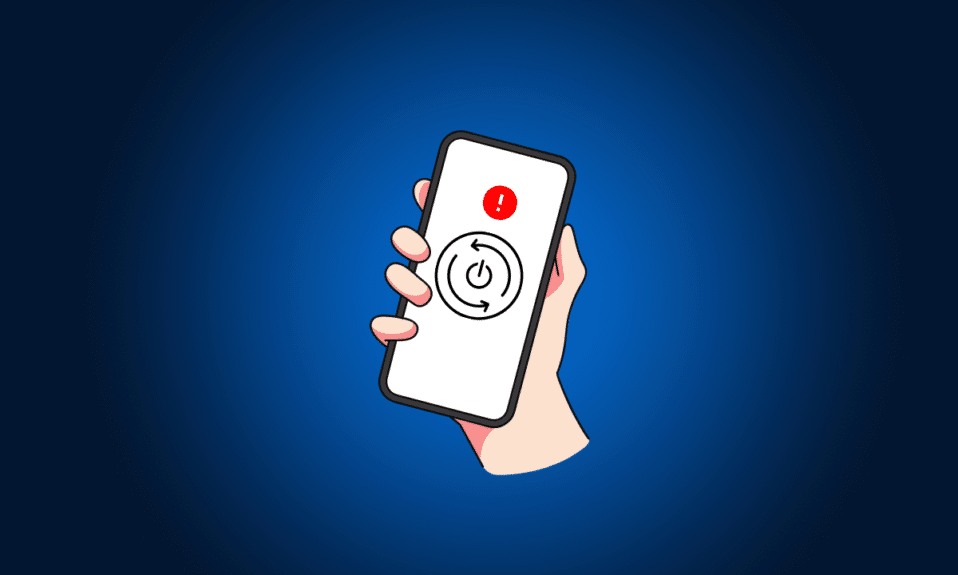
Вы можете играть в игры, совершать видеозвонки, отправлять текстовые сообщения, посещать онлайн-уроки и делать многое другое на смартфонах. Поскольку этот гаджет стал частью нашей повседневной жизни, мы должны обеспечить бесперебойную работу нашего устройства. Но глюки и проблемы в технологических устройствах могут возникнуть в любой момент. Одна из таких проблем, с которой сталкиваются многие пользователи, заключается в том, что телефон Samsung постоянно перезагружается во время зарядки. Вы находитесь на правильной странице, если вы также столкнулись с той же проблемой. Потому что в этом руководстве мы расскажем вам, что его вызывает и как исправить, что телефон Samsung постоянно перезагружается. Итак, без лишних слов, давайте приступим!
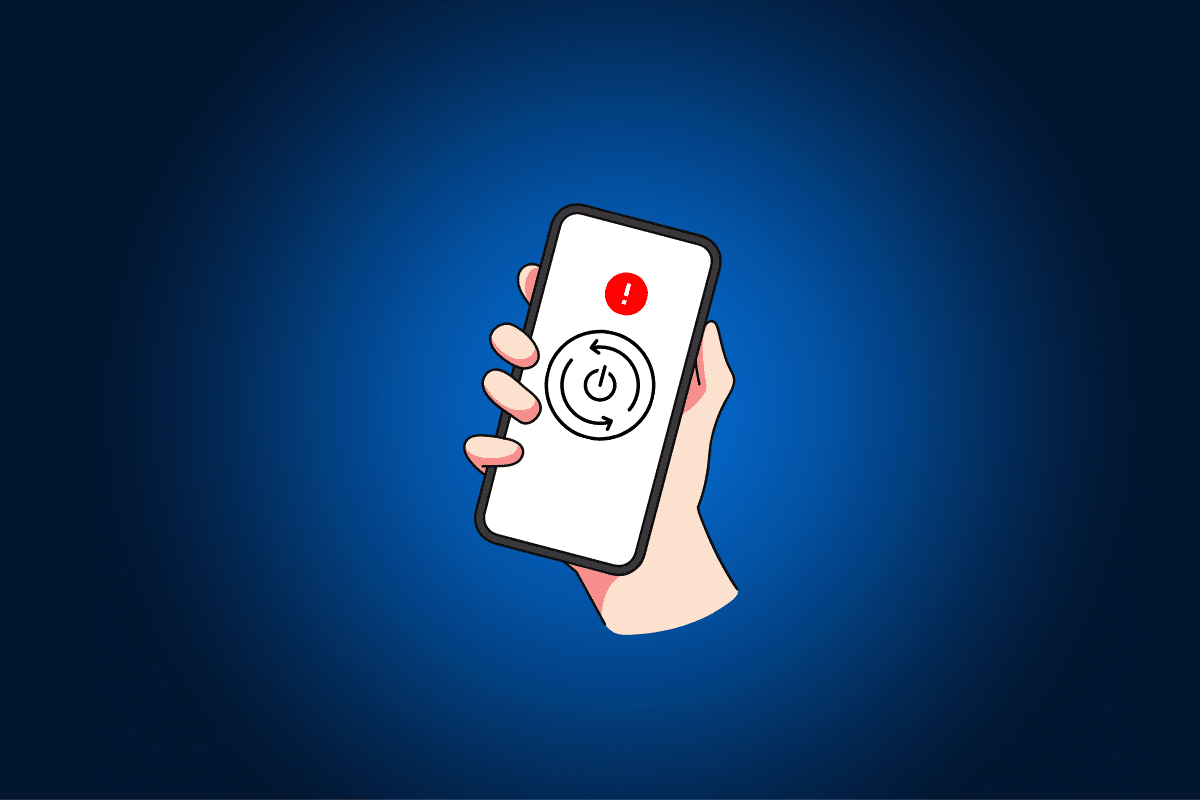
Как исправить, что телефон Samsung постоянно перезагружается
Прежде чем мы расскажем вам, что делать, если телефон Samsung продолжает перезагружаться, давайте кратко обсудим причины, по которым телефон Samsung продолжает перезагружаться во время зарядки:
- Перезарядка аккумулятора телефона.
- На вашем смартфоне включен режим автоматической оптимизации.
- Сканер отпечатков постоянно вылетает.
- Функция Always on Display продолжает зависать.
- Из-за сторонних приложений, установленных на вашем устройстве.
- Устаревшая операционная система.
- Поврежден раздел кеша.
- Поврежденная сетевая настройка.
- Проблемы в операционной системе.
Продолжайте читать дальше, чтобы узнать, как исправить, что телефон Samsung постоянно перезагружается ночью.
Способ 1: включить функцию защиты аккумулятора
Если обсуждаемая проблема возникает из-за перезарядки, включите режим защиты батареи, чтобы предотвратить полную зарядку. Включение функции защиты аккумулятора на вашем телефоне ограничит максимальный заряд до 85%. Таким образом, продлевая срок службы аккумулятора вашего устройства и решая обсуждаемую проблему. Шаги для его выполнения приведены ниже:
Примечание. Поскольку у смартфонов разные параметры настроек, и поэтому они различаются от производителя к производителю, убедитесь, что вы установили правильные настройки, прежде чем изменять их. Эти шаги были выполнены на Samsung Galaxy S21 5G .
1. Нажмите «Настройки» .
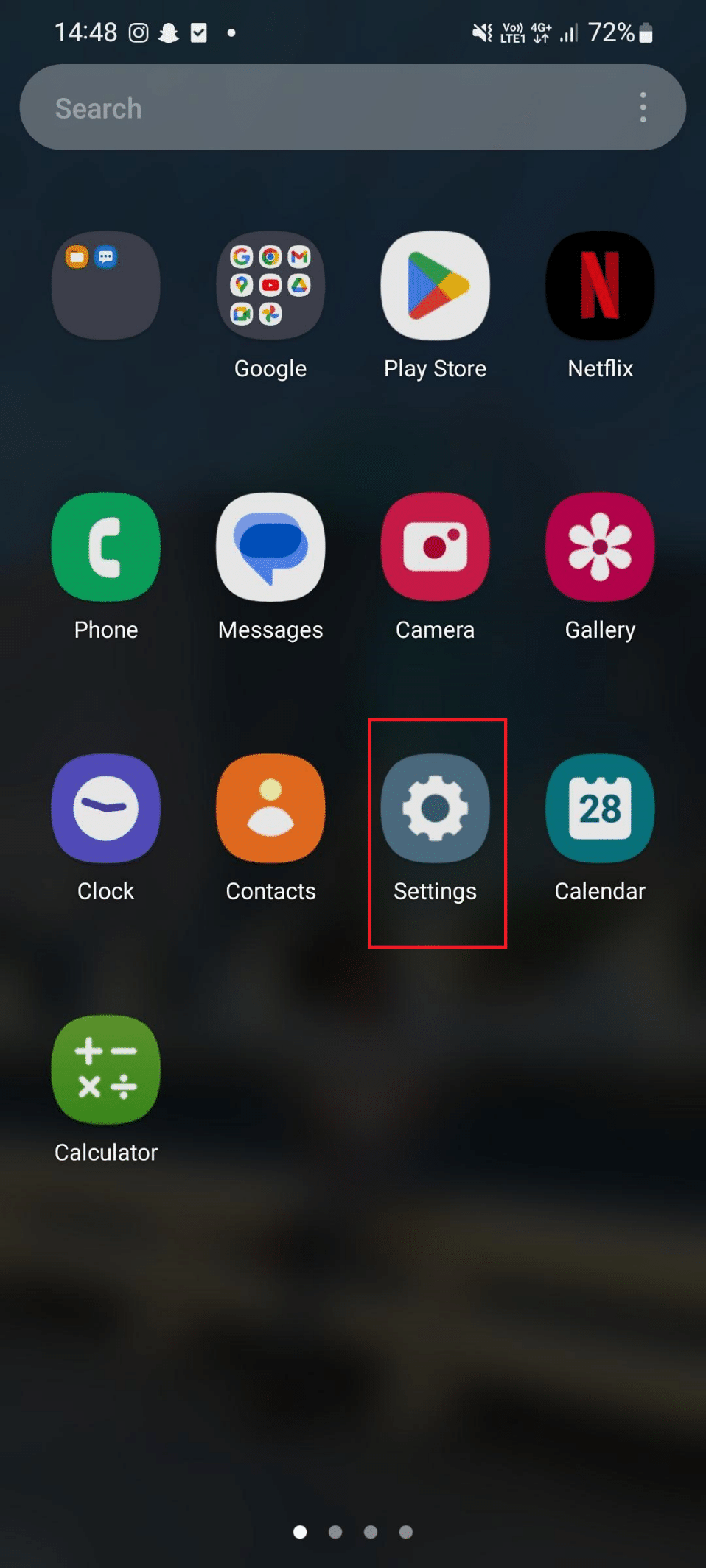
2. Затем нажмите Аккумулятор и уход за устройством .
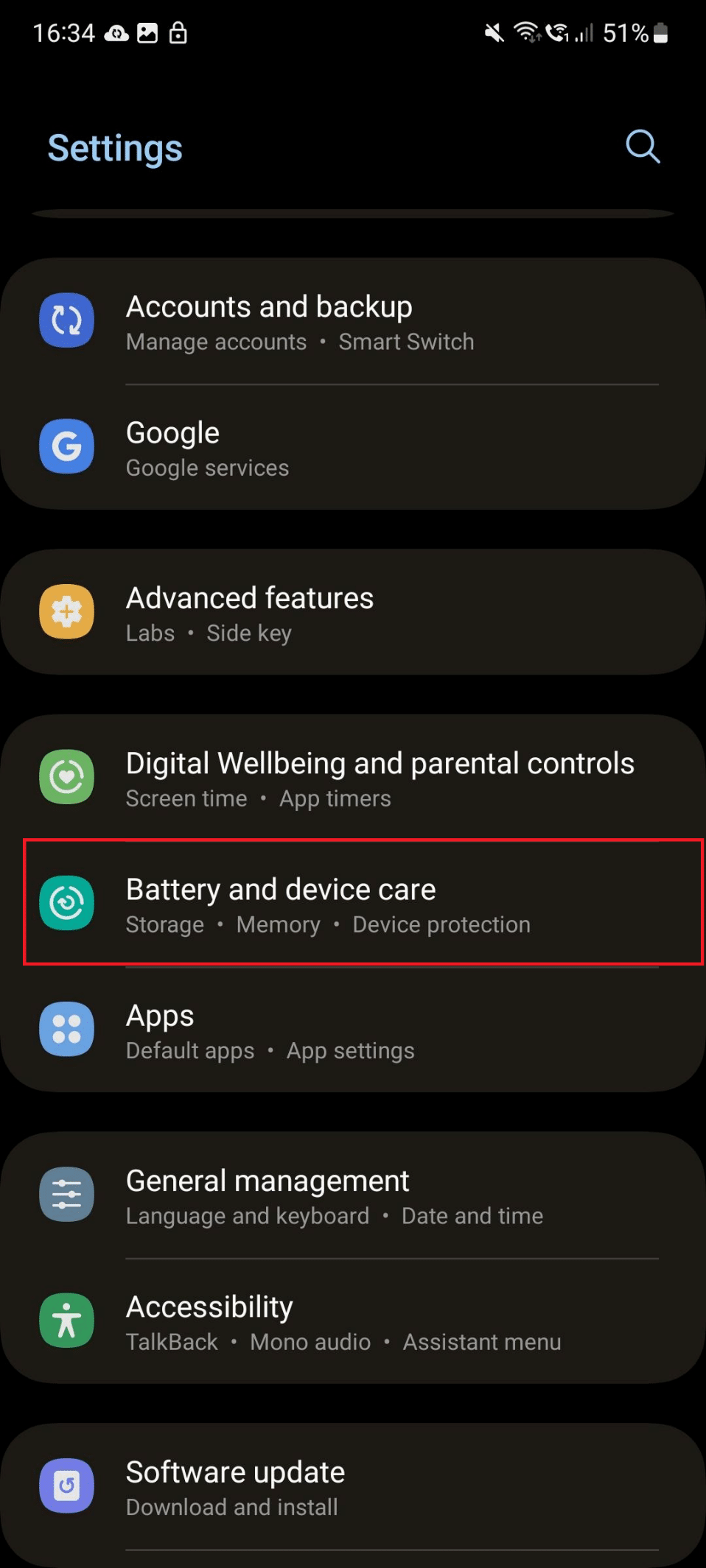
3. Теперь нажмите «Аккумулятор» .
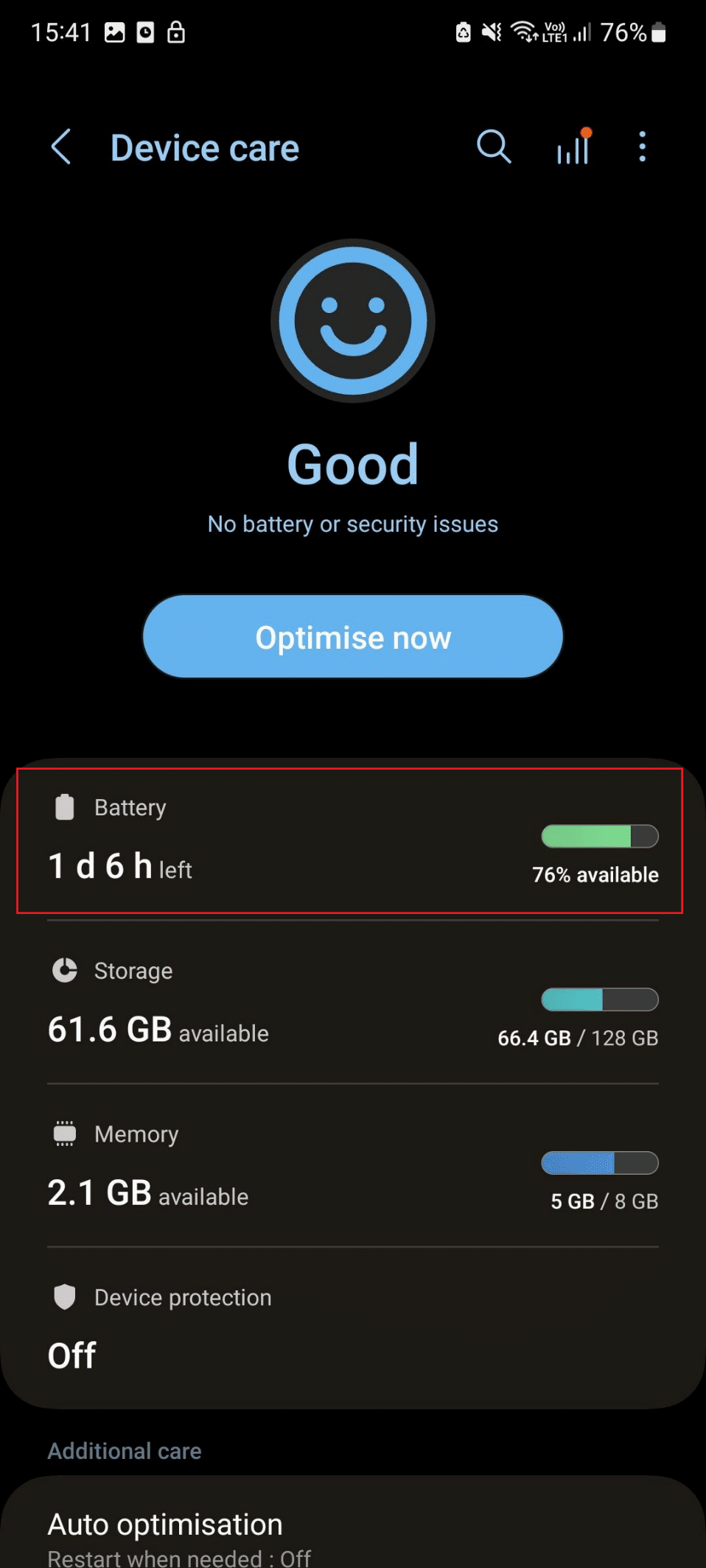
4. Проведите вниз и коснитесь Дополнительные параметры батареи .
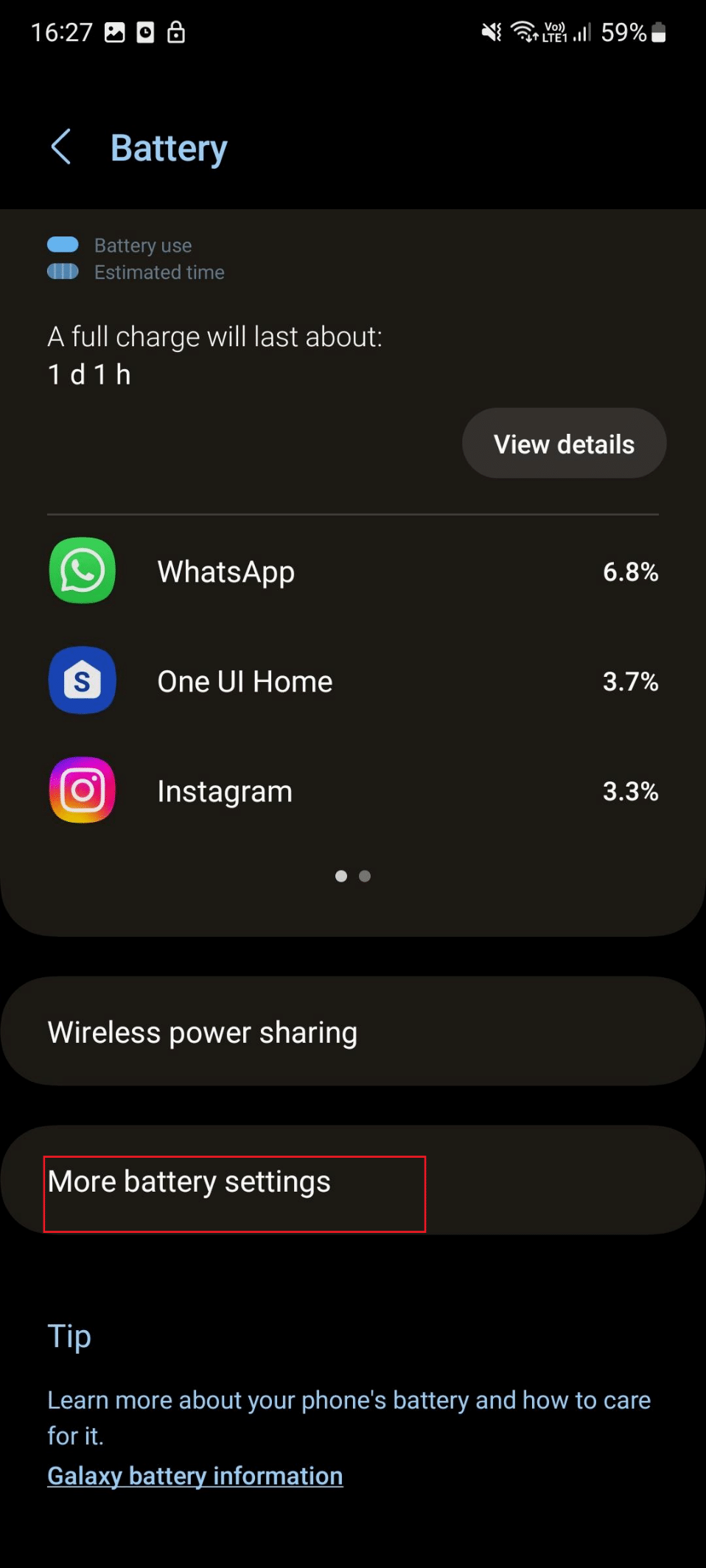
5. Включите Защитить аккумулятор .
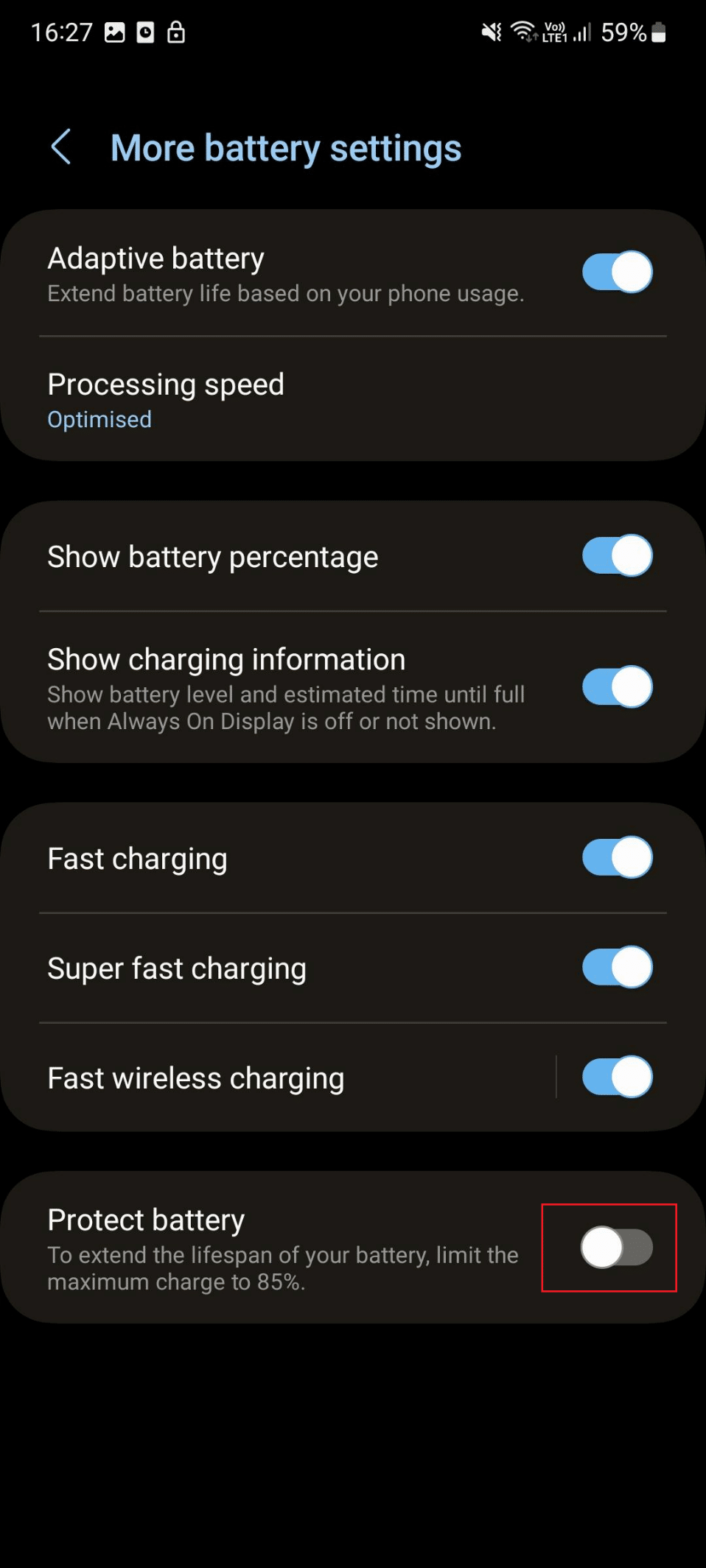
Читайте также: исправление случайного перезапуска телефона Android
Способ 2: отключить автоматическую оптимизацию
Хотите знать, что делать, если телефон Samsung продолжает перезагружаться? Вы можете отключить перезагрузку при необходимости, чтобы решить проблему. Шаги по отключению автоматического перезапуска приведены ниже:
1. Сначала откройте панель приложений и нажмите «Настройки» .
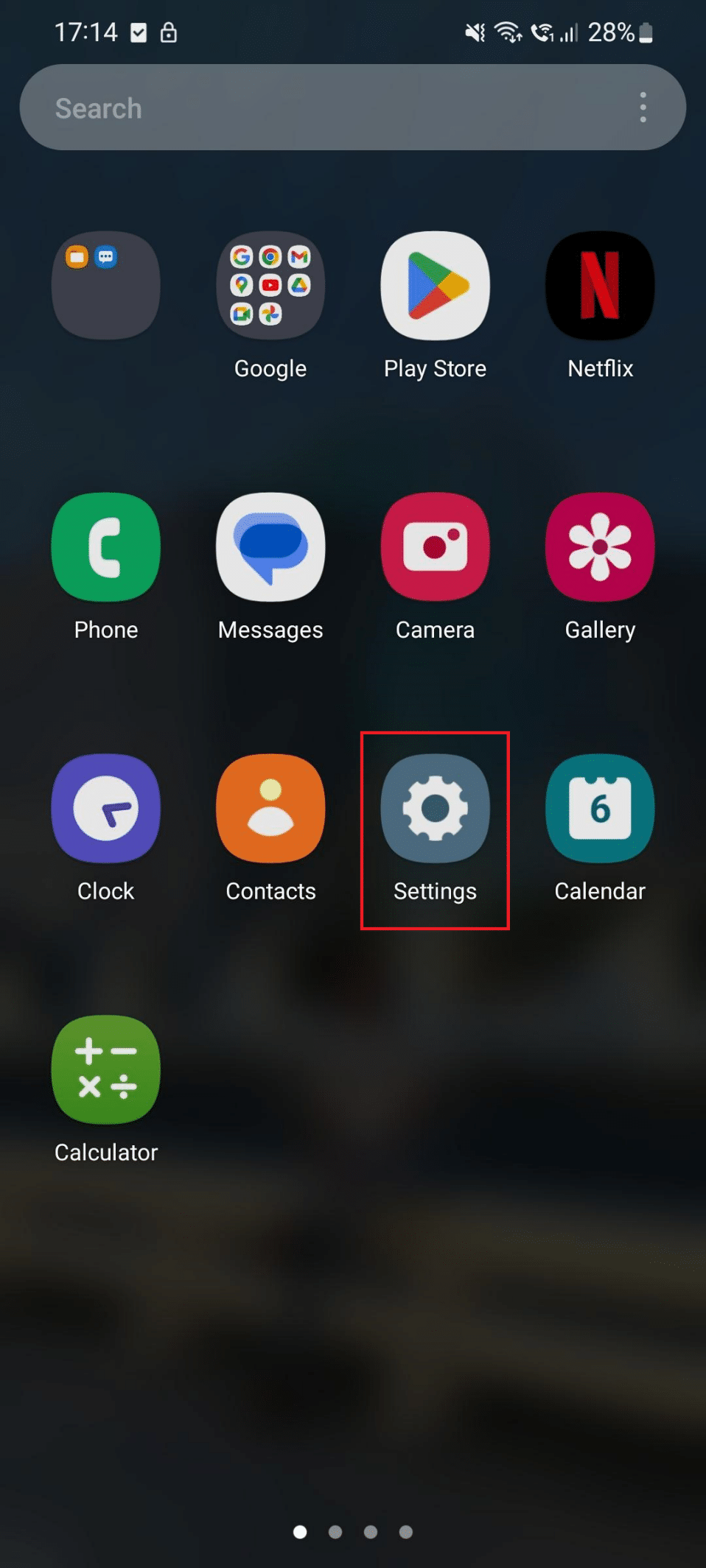
2. Теперь проведите пальцем вниз и нажмите «Уход за аккумулятором и устройством» .
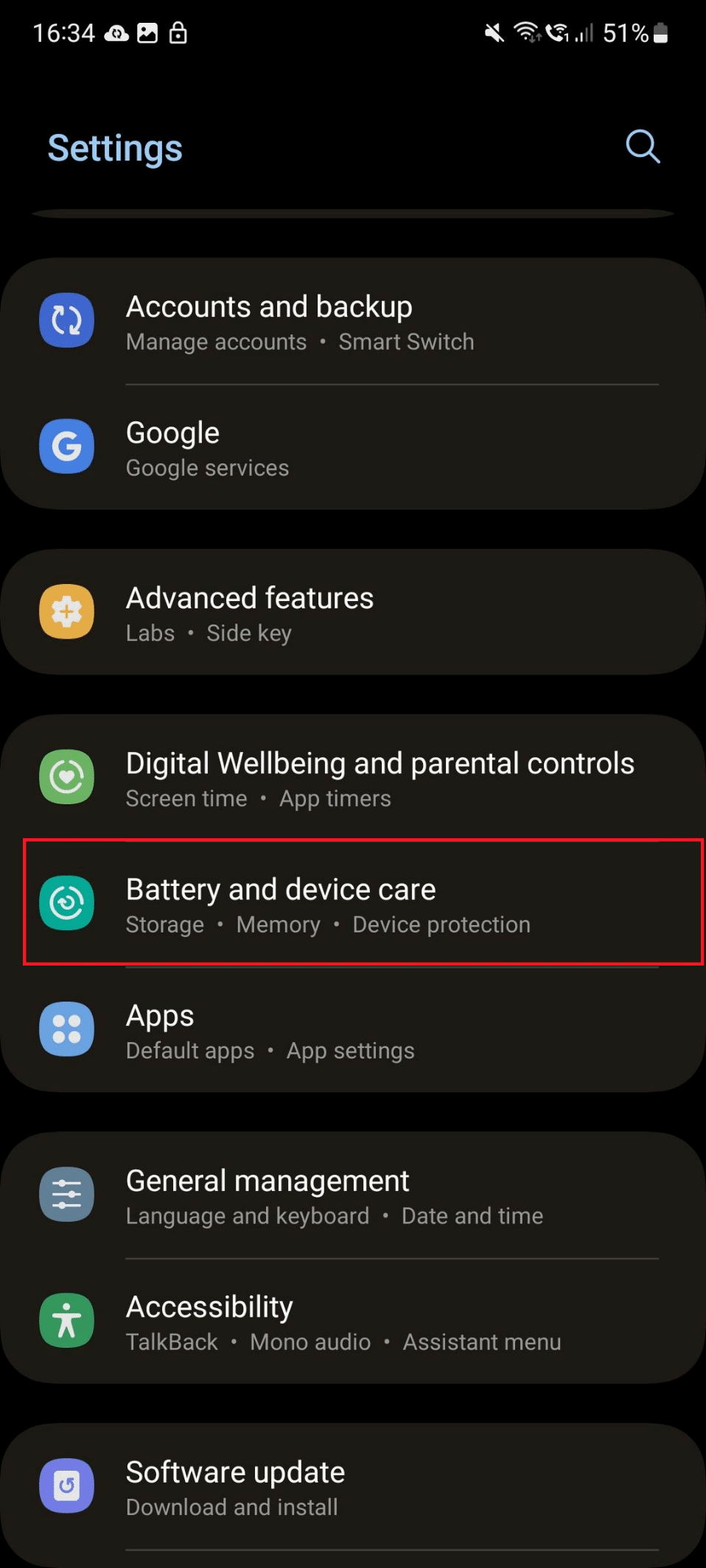
3. Нажмите «Автооптимизация» .
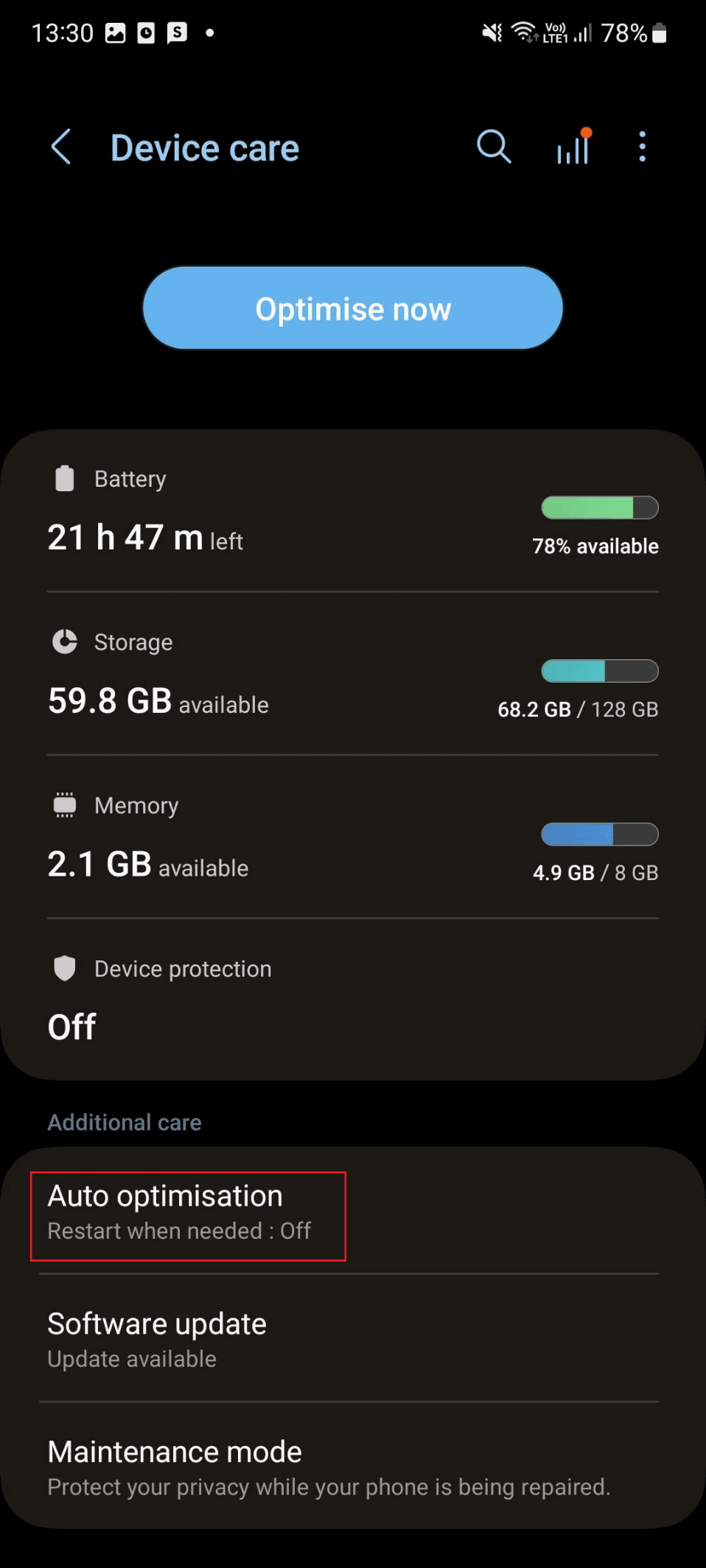
4. Отключите перезагрузку при необходимости .
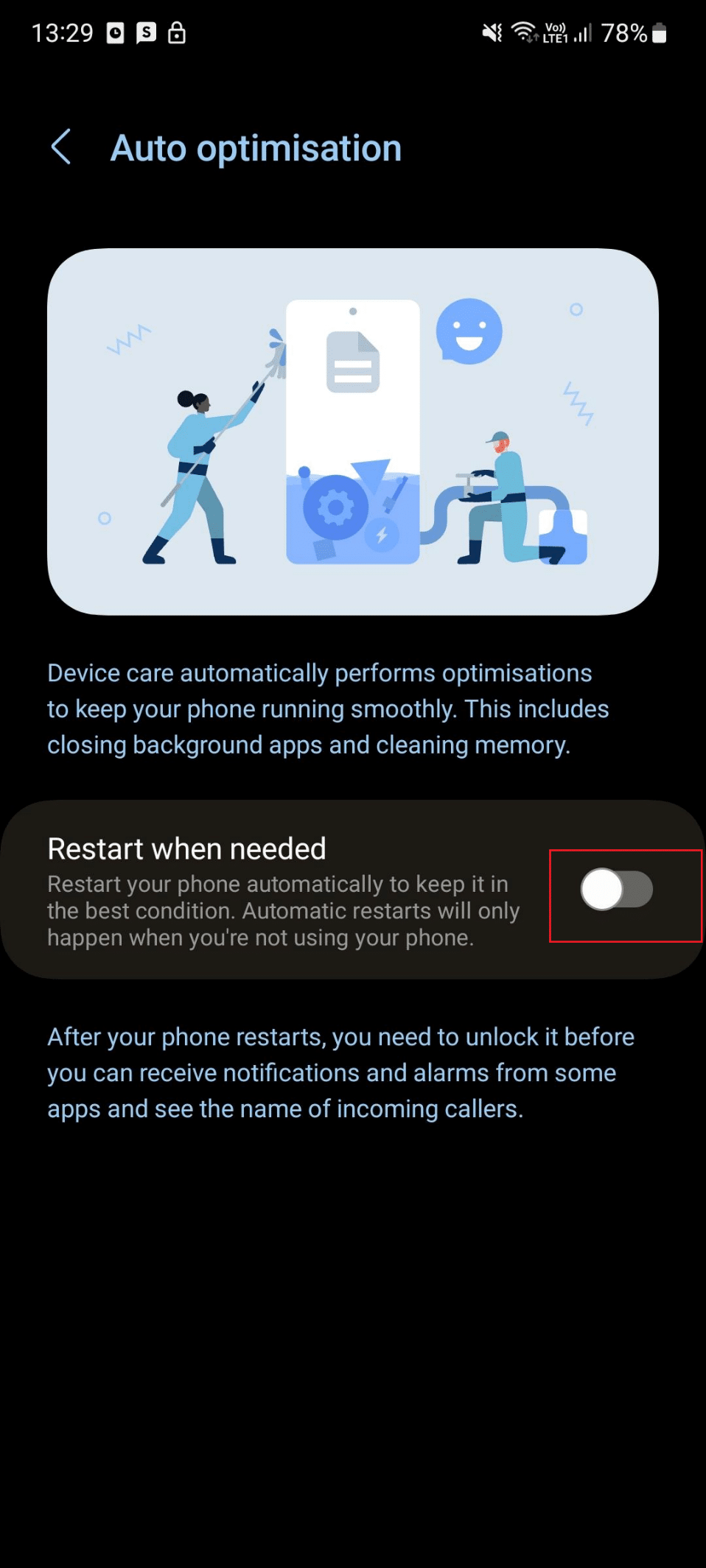
Способ 3: отключить всегда на дисплее
Функция «Всегда на дисплее» полезна, поскольку вы можете видеть дату, время и другую важную информацию, не активируя дисплей. Но это может привести к тому, что телефон Samsung продолжит перезагружаться ночью. Таким образом, вы можете отключить его, выполнив следующие действия:
1. Откройте панель приложений и нажмите «Настройки» .
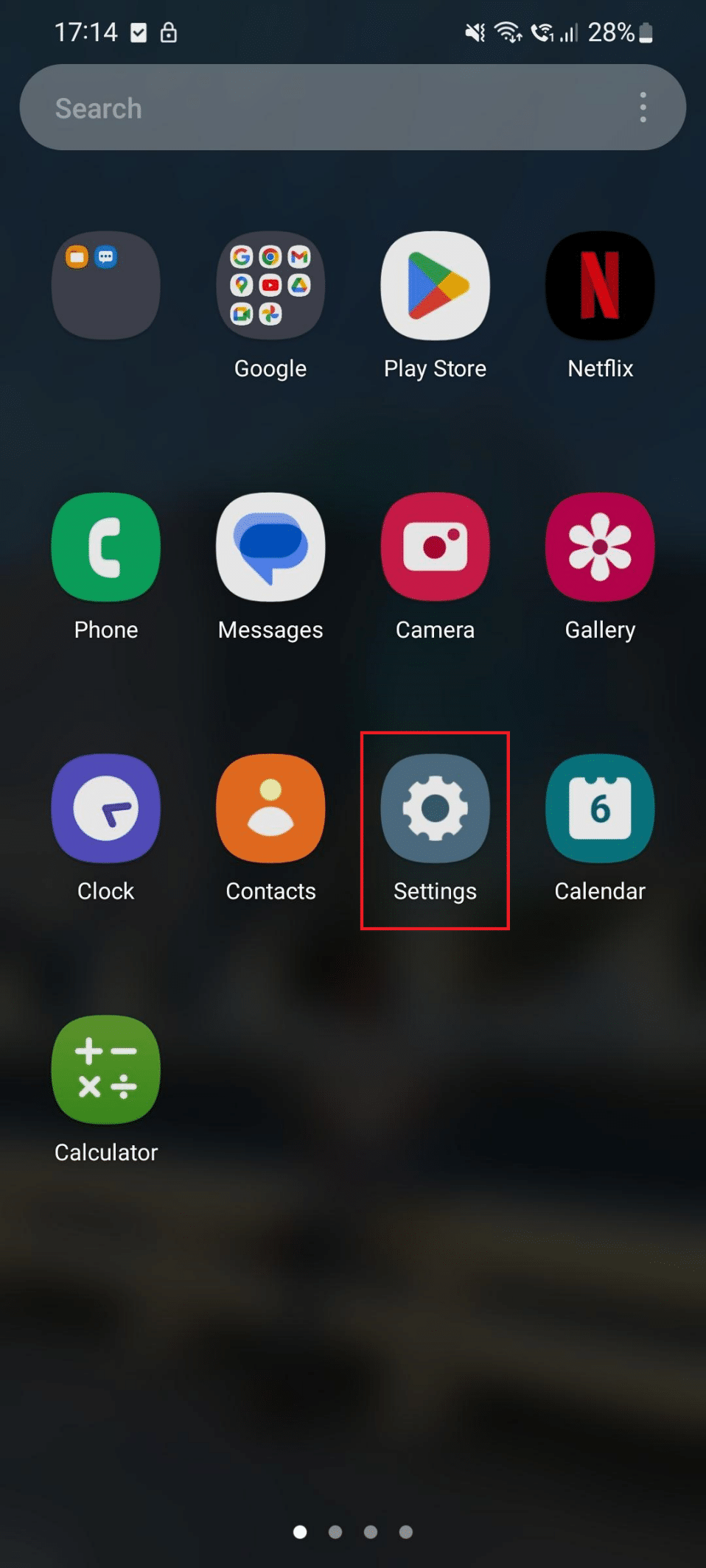
2. Теперь проведите пальцем вниз и коснитесь экрана блокировки .
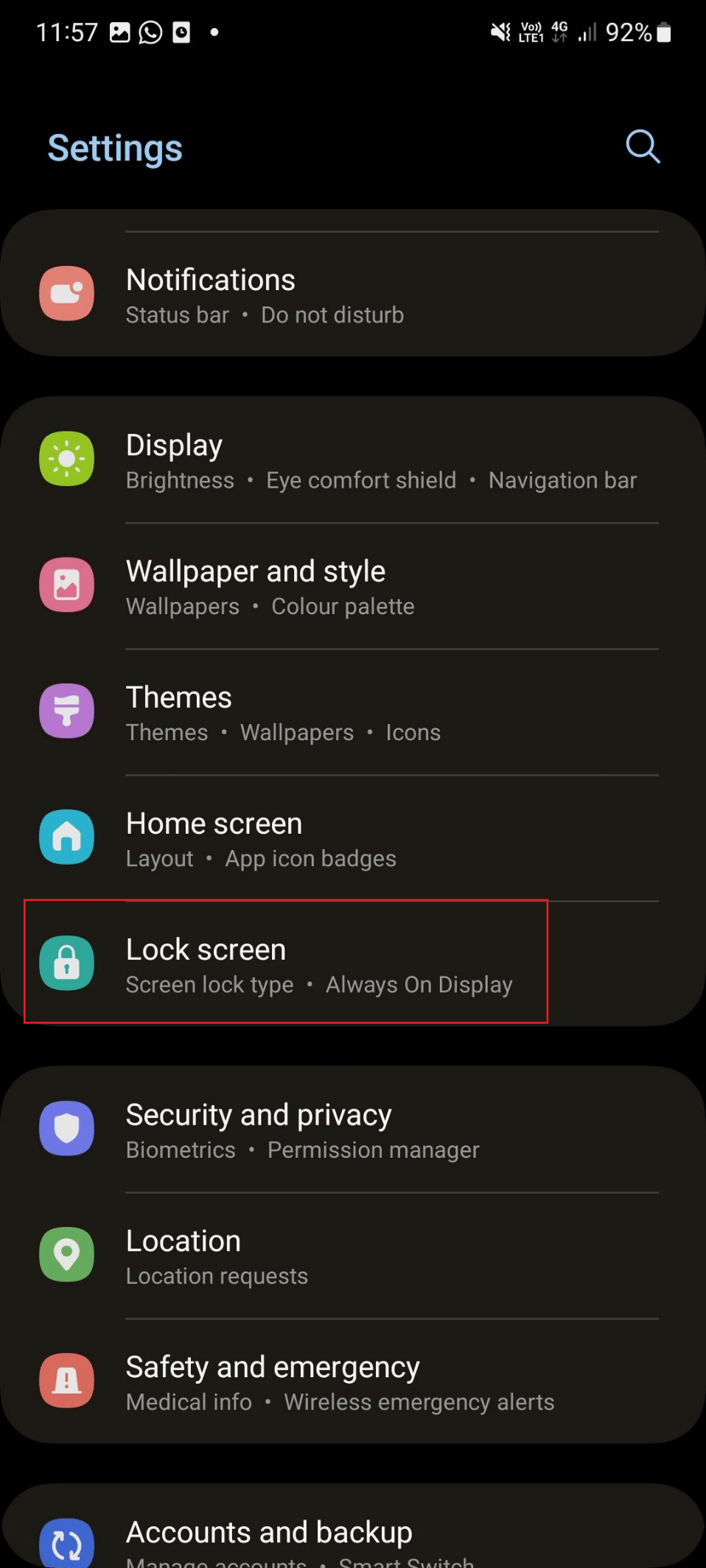
3. После этого под экраном блокировки выключите Always on Display .
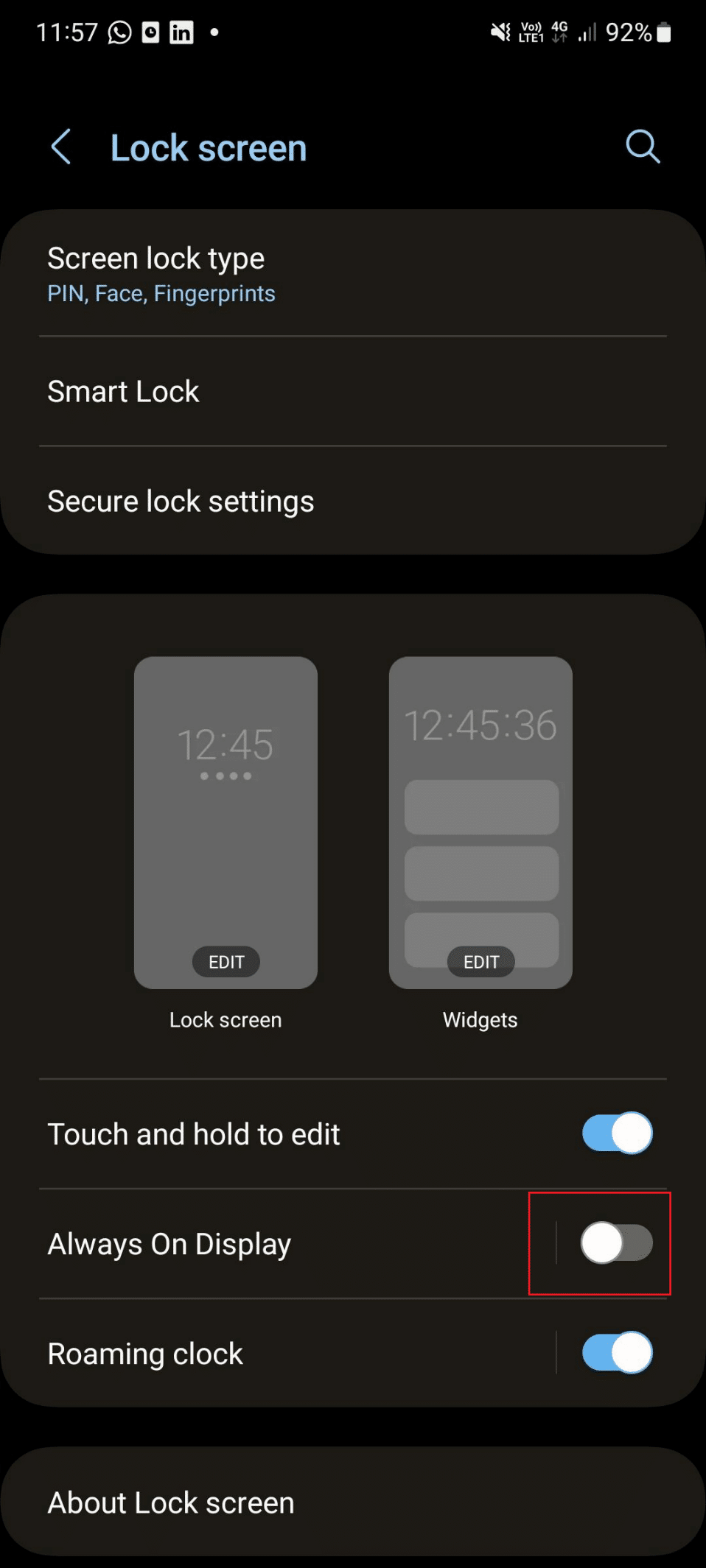
Читайте также: Как выключить планшет Samsung S6 Lite
Способ 4: отключить считыватель отпечатков пальцев
Считыватель отпечатков пальцев на телефоне — это датчик, который может помочь вам разблокировать устройство и определенные приложения. Если отпечаток пальца дает сбой в своей рабочей стадии, это может привести к обсуждаемой проблеме. Вы можете отключить функцию отпечатка пальца, чтобы исправить перезагрузку телефона Samsung. Мы предоставили шаги, которые помогут вам отключить считыватель отпечатков пальцев:
1. Запустите Настройки .
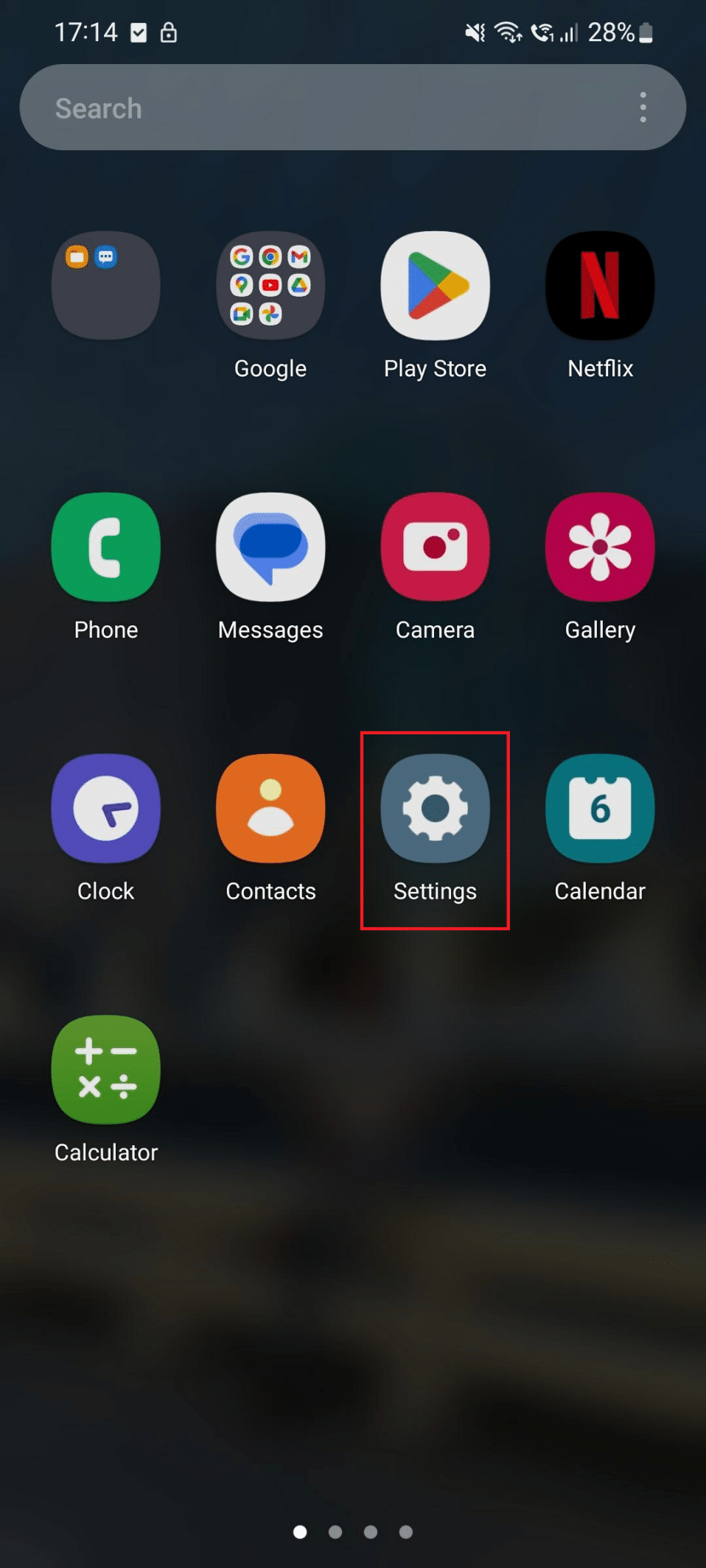
2. Прокрутите вниз и нажмите Безопасность и конфиденциальность .
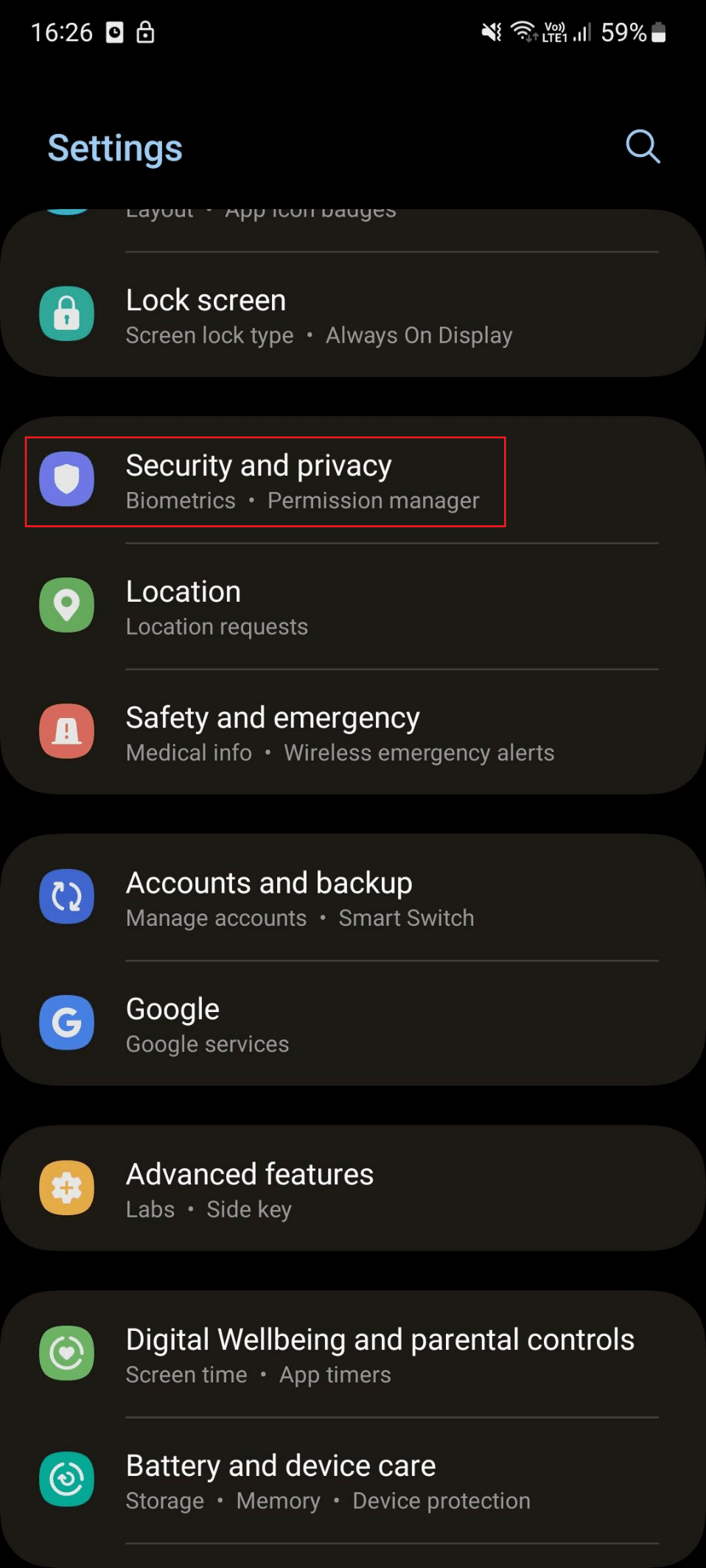
3. Проведите пальцем по экрану и нажмите «Биометрия» .
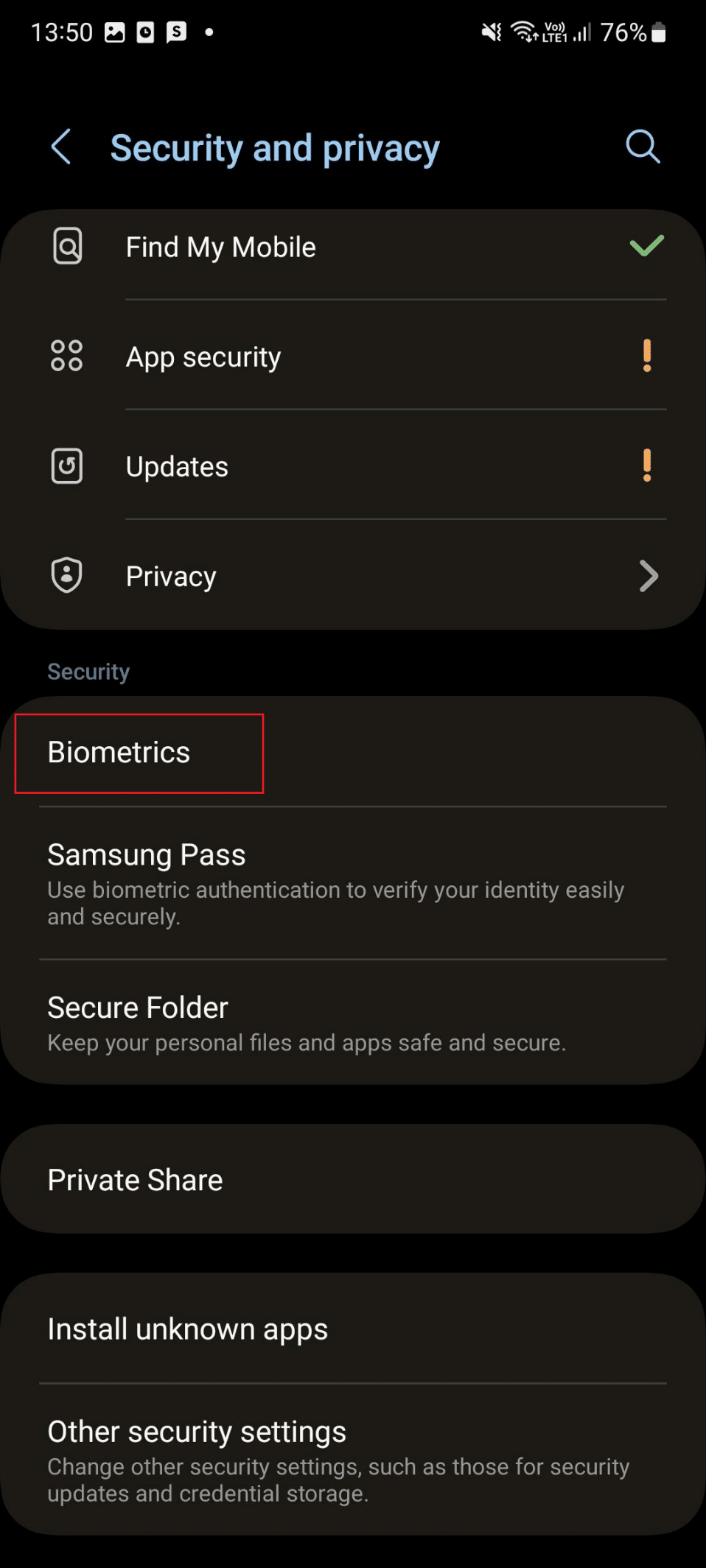
4. Нажмите «Отпечатки пальцев» .
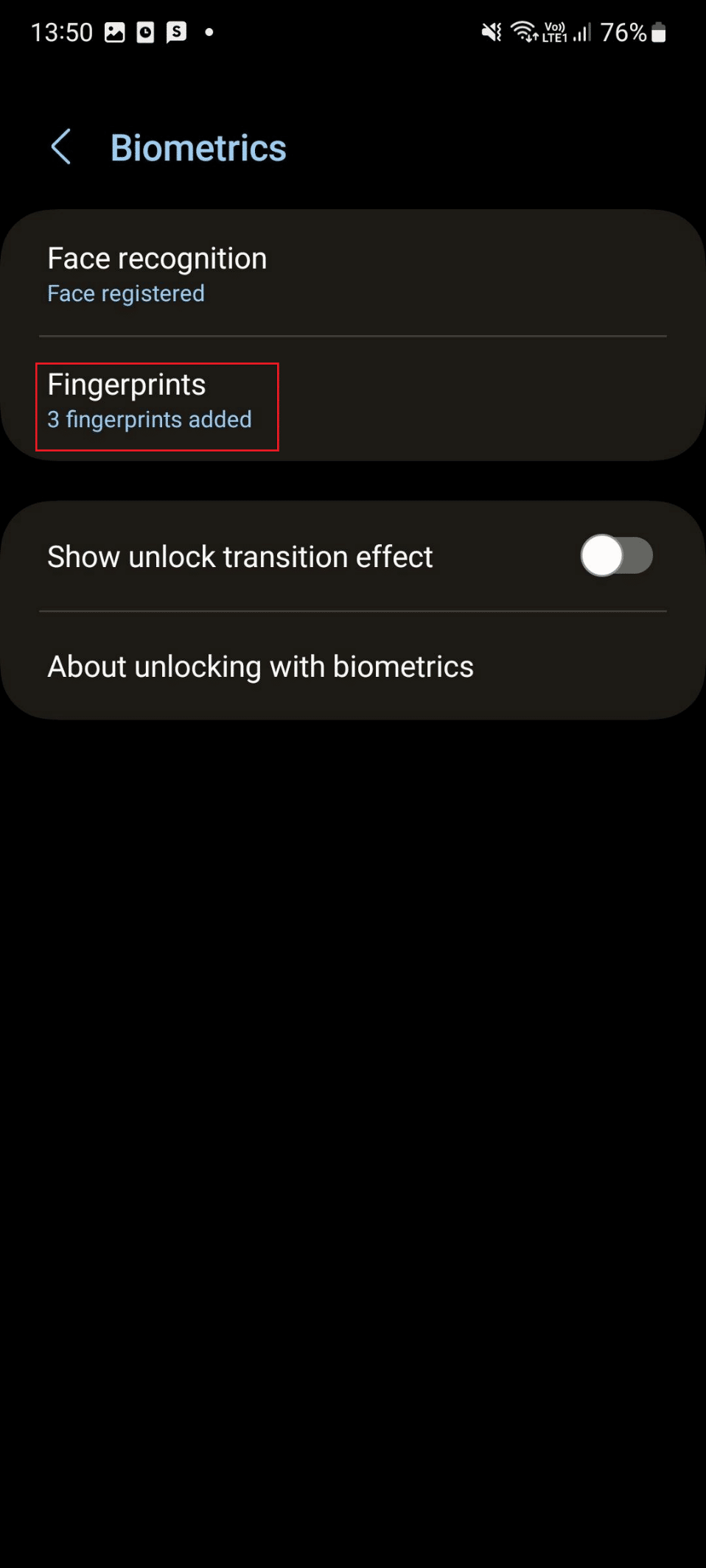
5. Введите текущий пин-код и нажмите «Готово» .
6. Наконец, всегда выключайте отпечаток пальца .
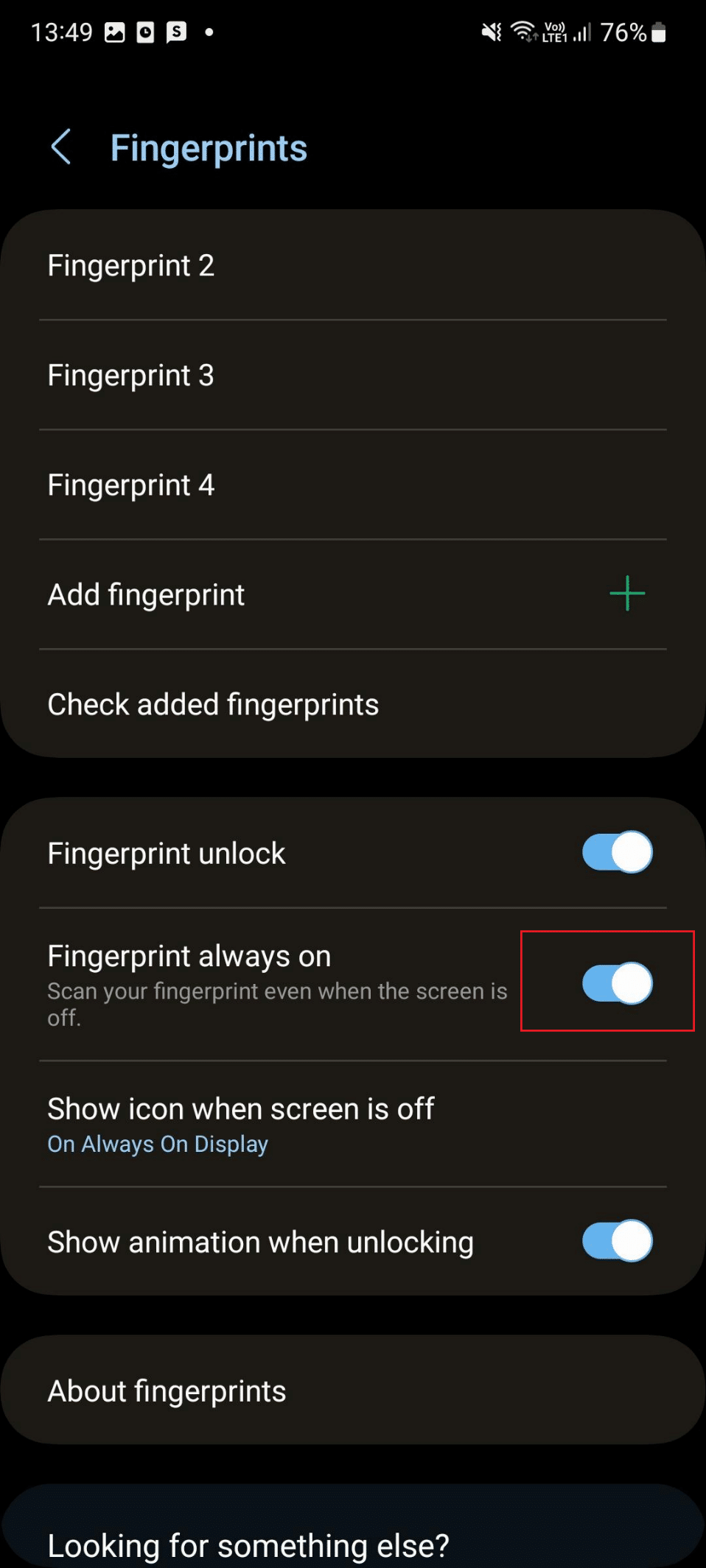
Читайте также: 10 лучших способов исправить сбой Google Chrome на Android
Способ 5: обновить ОС
Один из способов исправить перезапуск телефона Samsung во время зарядки — обновить программное обеспечение. Обновление вашего устройства гарантирует, что ошибка, вызывающая проблему, будет устранена. Используйте шаги, перечисленные ниже, чтобы выполнить метод:
1. Сначала коснитесь значка «Настройки» .
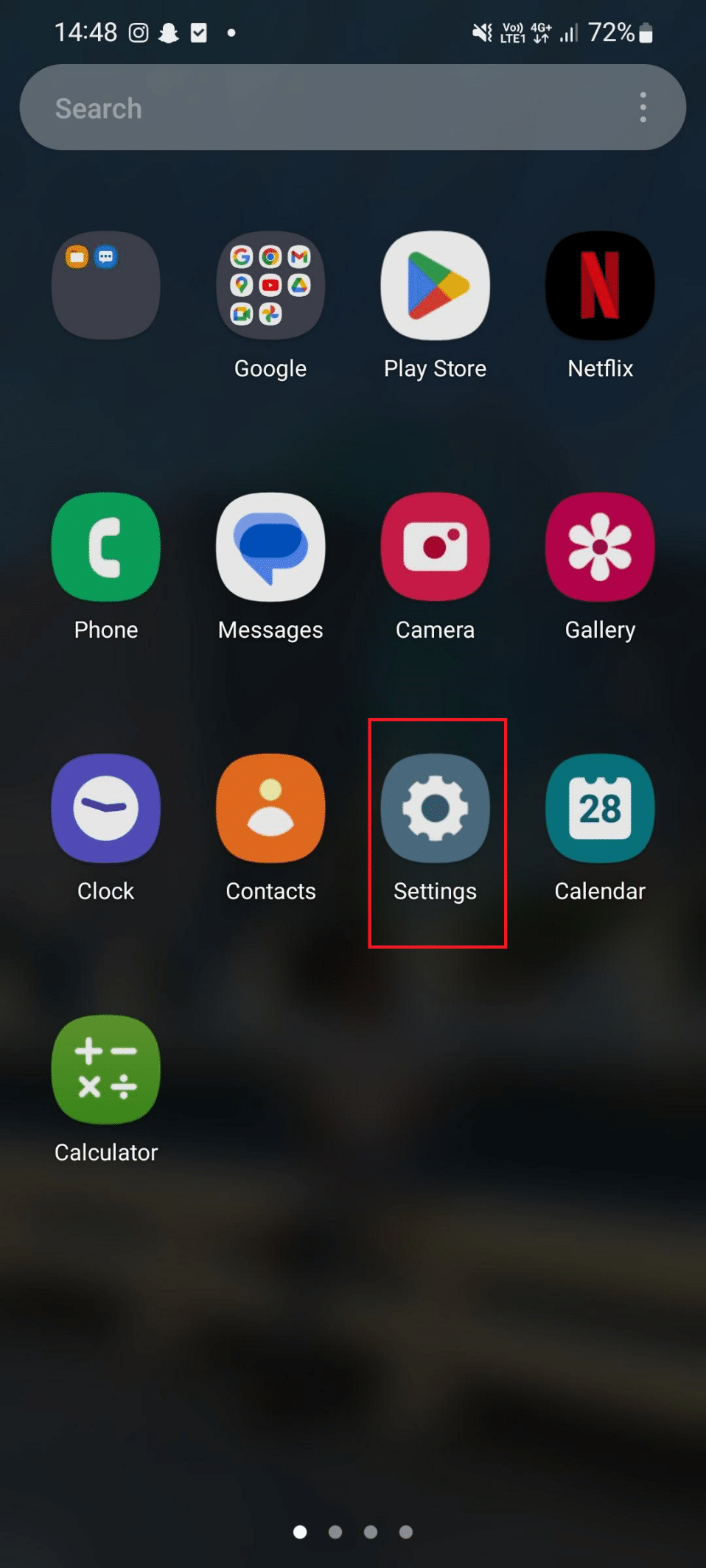

2. После этого нажмите на Обновление программного обеспечения .
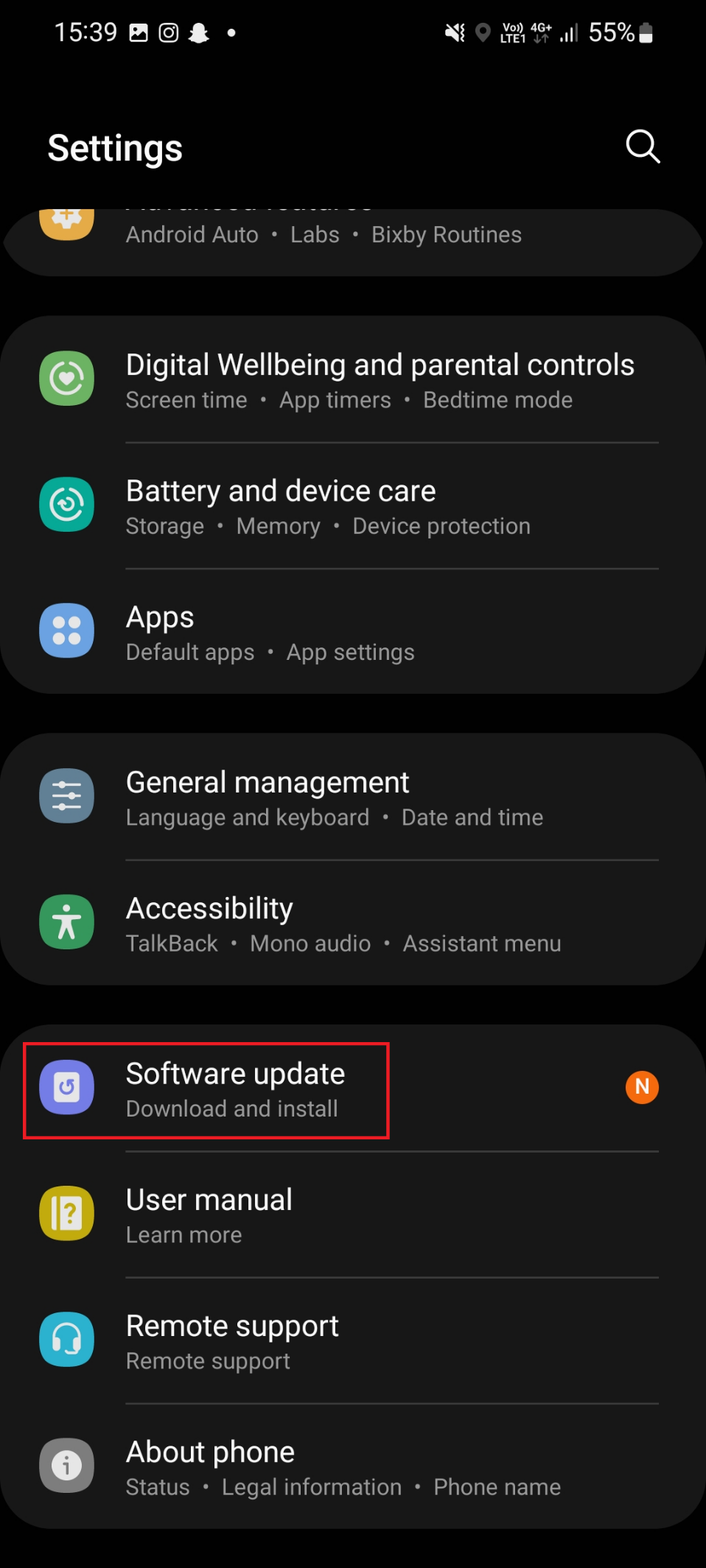
3. Затем нажмите «Загрузить и установить ».
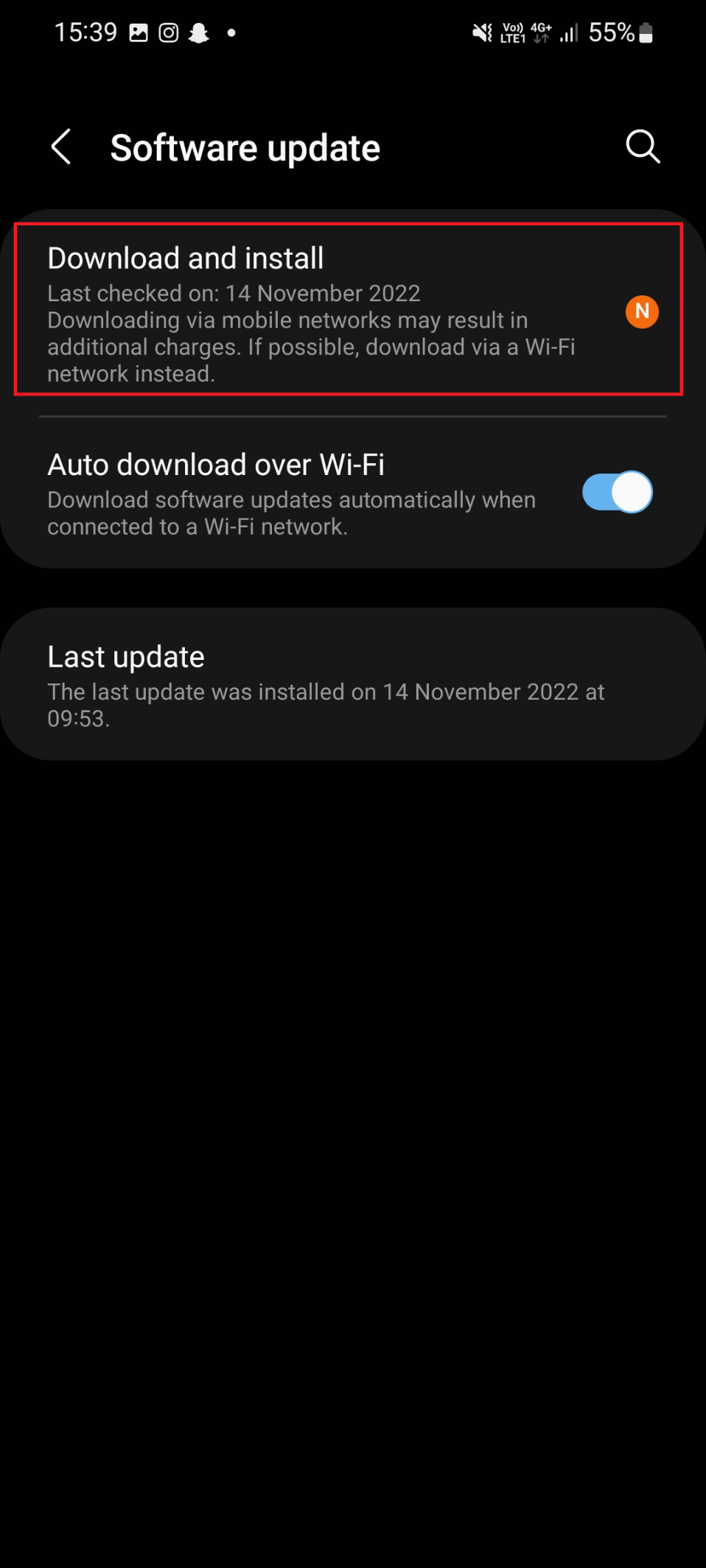
4. Нажмите «Загрузить» .
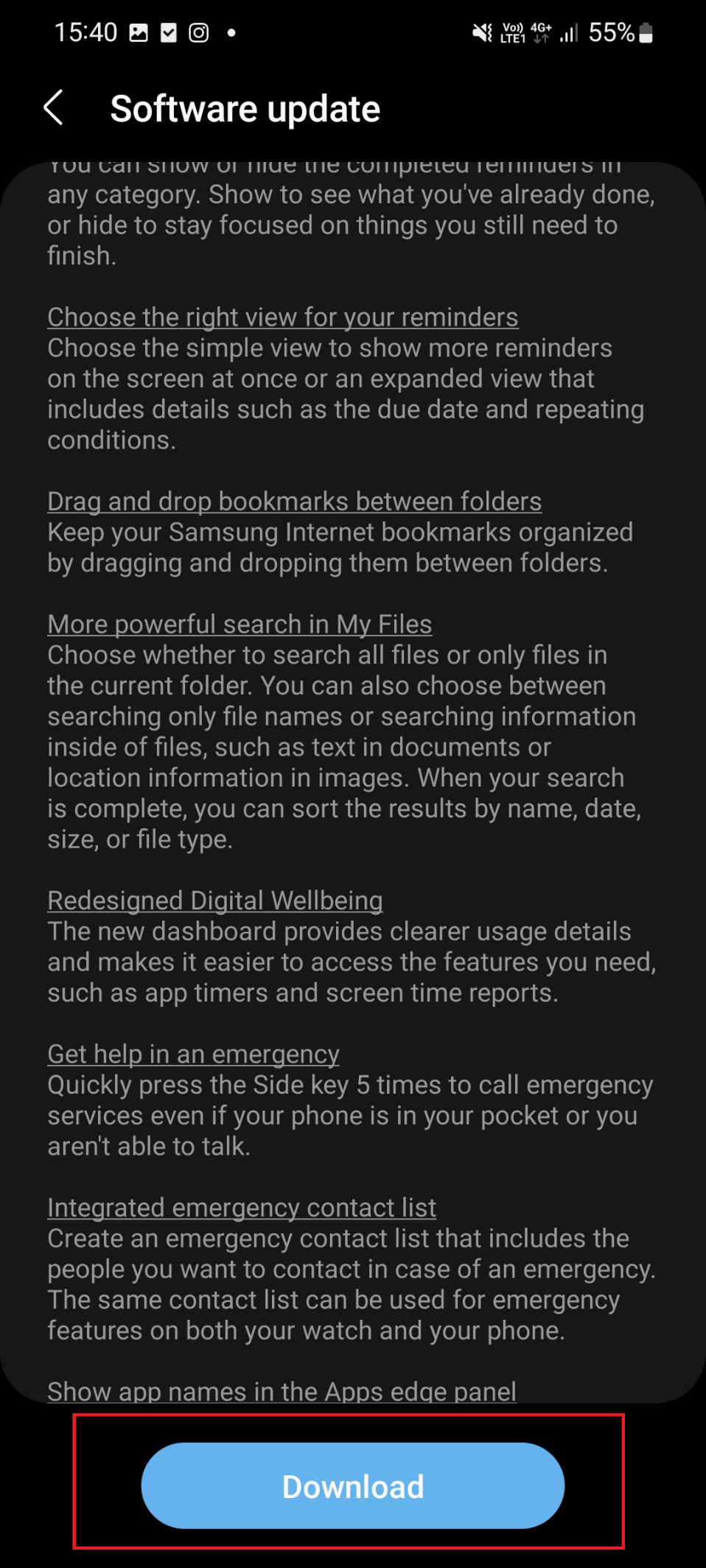
Читайте также: 9 причин, почему батарея вашего смартфона медленно заряжается
Способ 6: удалить приложения безопасным способом
Когда телефон Android правильно работает в безопасном режиме, обсуждаемая проблема связана с установленными приложениями. Безопасный режим — это встроенная функция на каждом устройстве Android. Все дополнительные функции отключены; только основные используются при активации безопасного режима. Включите его и посмотрите, связана ли проблема с установленным приложением или встроенным приложением. Если телефон работает нормально в безопасном режиме, рекомендуется удалить с телефона непроверенные приложения. При удалении непроверенных сторонних приложений ваше устройство вернется в нормальное функциональное состояние. Кроме того, это освободит место на вашем телефоне. Шаги по удалению приложений в безопасном режиме приведены ниже:
1. Одновременно нажмите клавишу уменьшения громкости и боковую клавишу .
2. Затем нажмите «Выключить» .
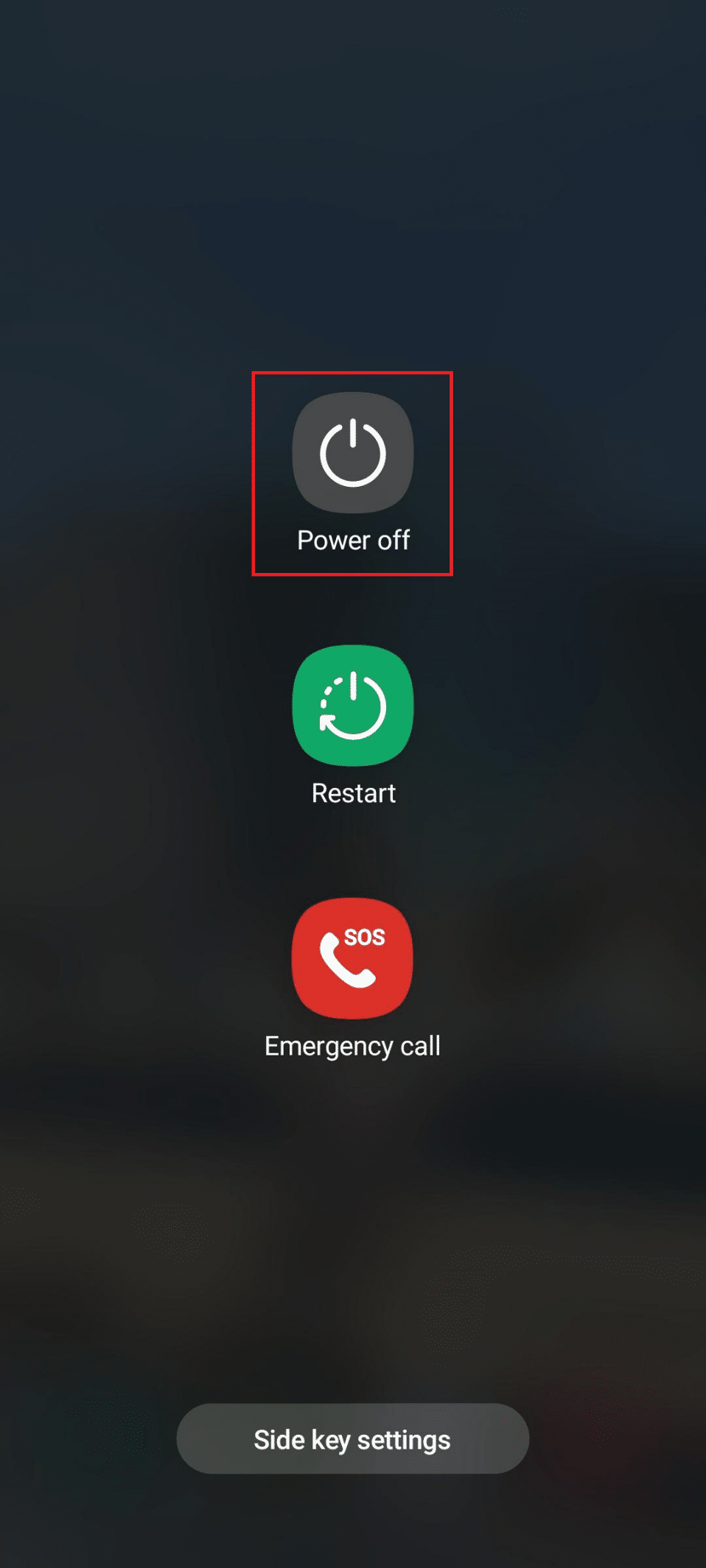
3. После этого включите устройство ; когда на экране появится Samsung Galaxy , нажмите и удерживайте клавишу уменьшения громкости .
4. Отпустите клавишу , когда в левом нижнем углу экрана отобразится безопасный режим.
5. Теперь проверьте, решена ли проблема. Если ваш телефон работает нормально, проблема связана со сторонними приложениями. Итак, запускаем Настройки .
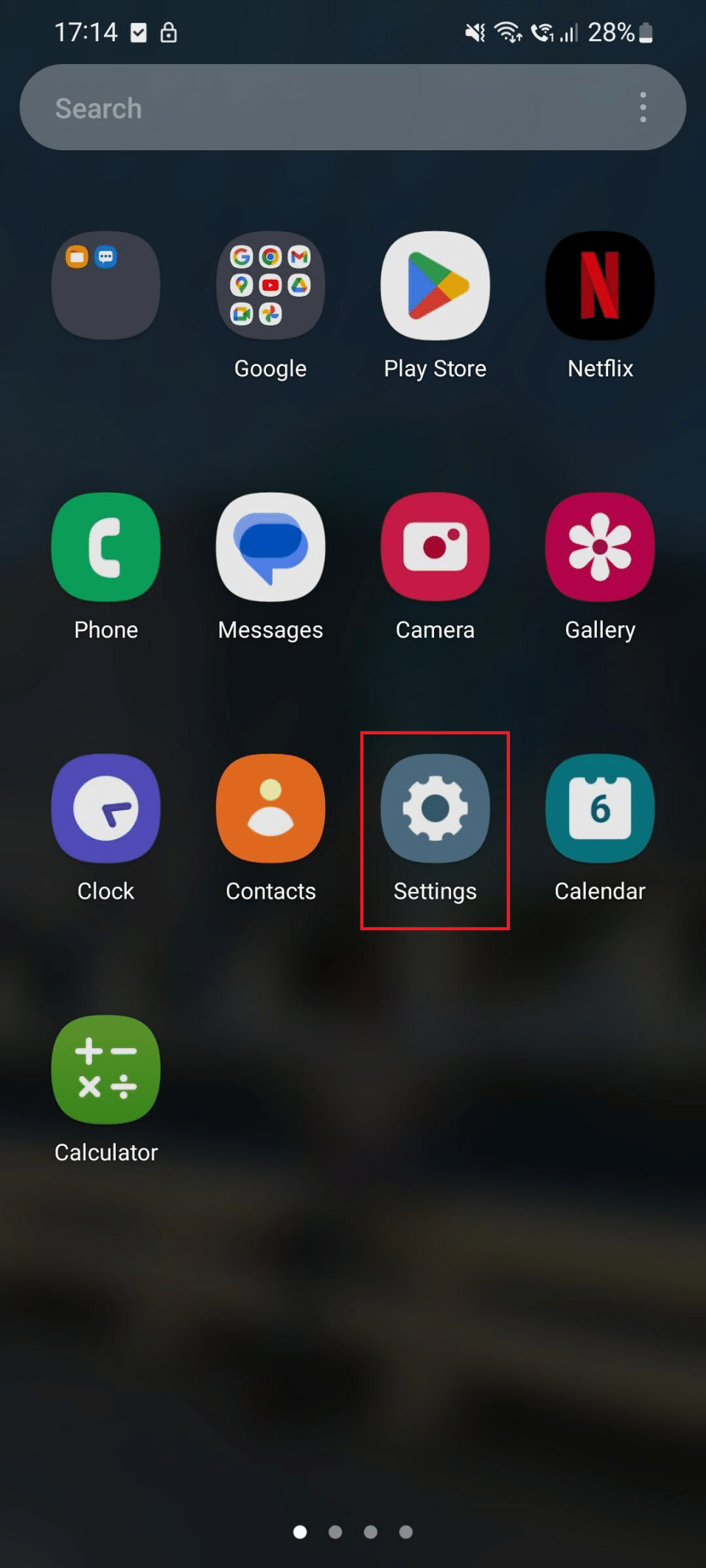
6. Теперь прокрутите вниз и нажмите «Приложения» .
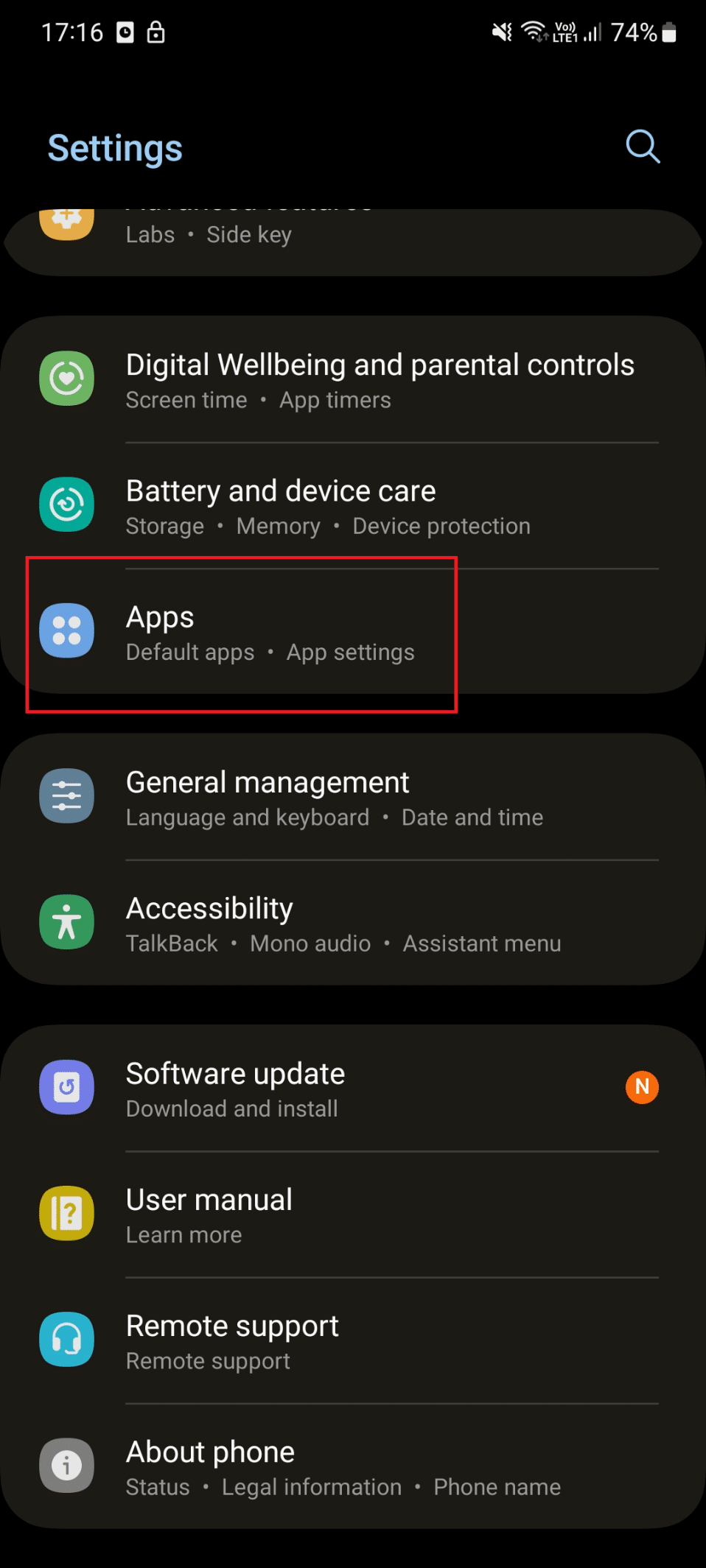
7. После этого нажмите на приложение .
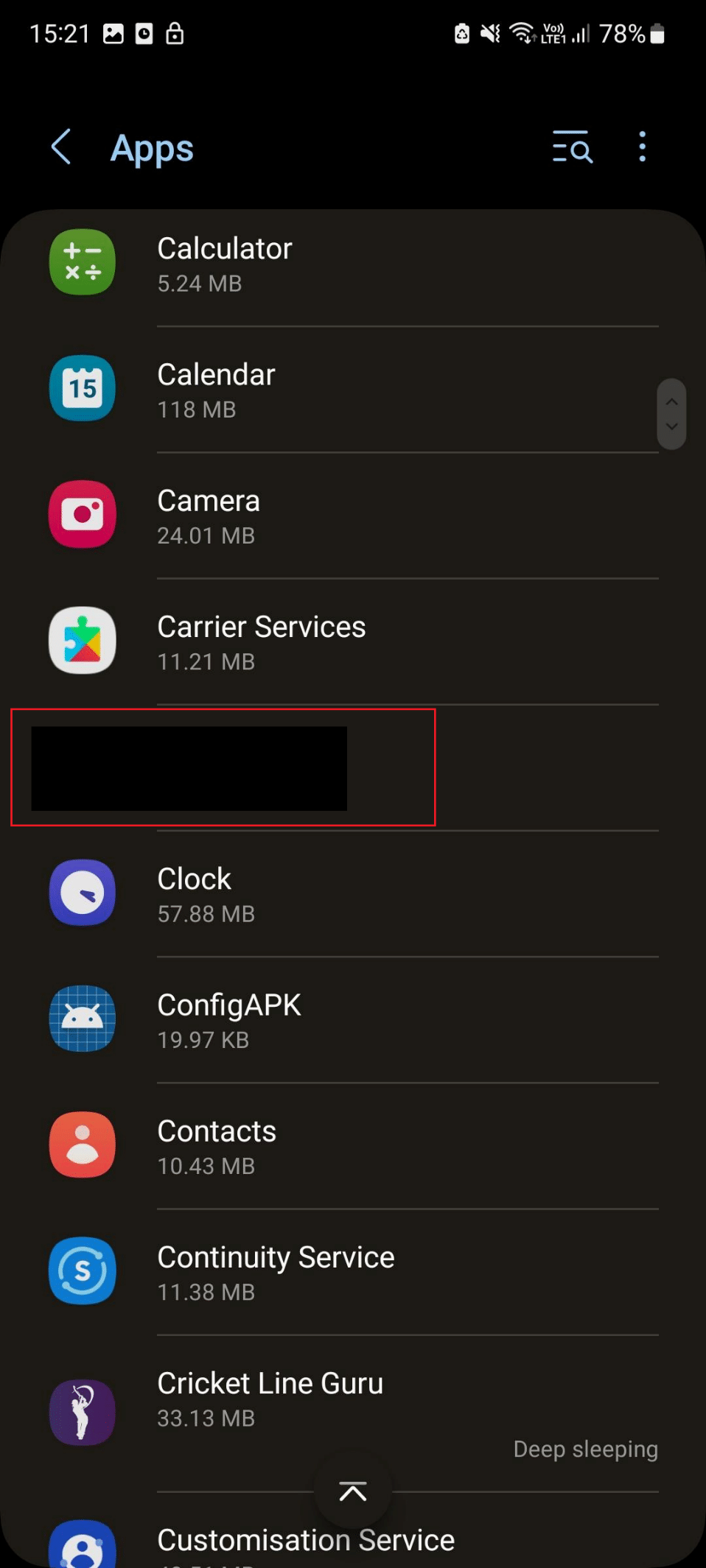
8. Затем нажмите «Удалить» .
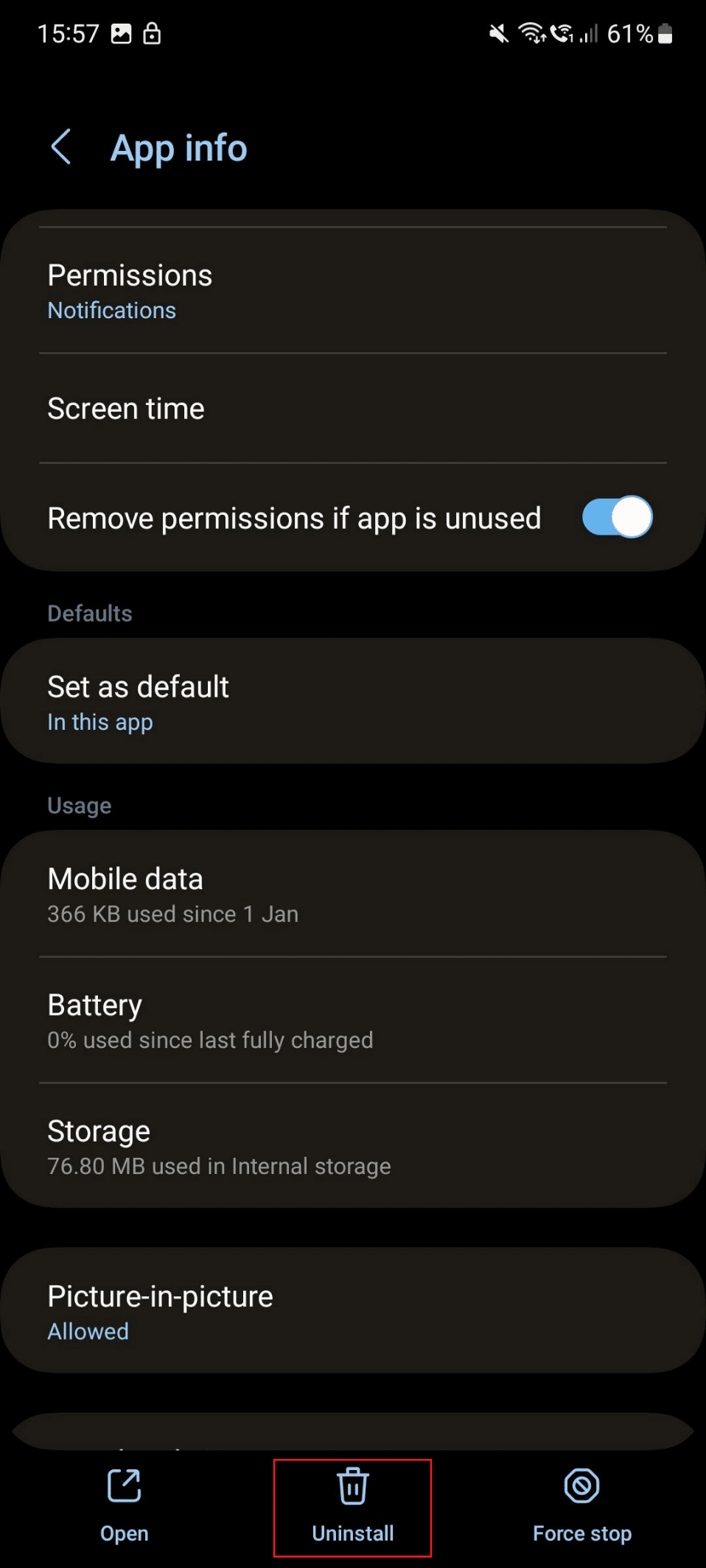
9. Наконец, нажмите OK .
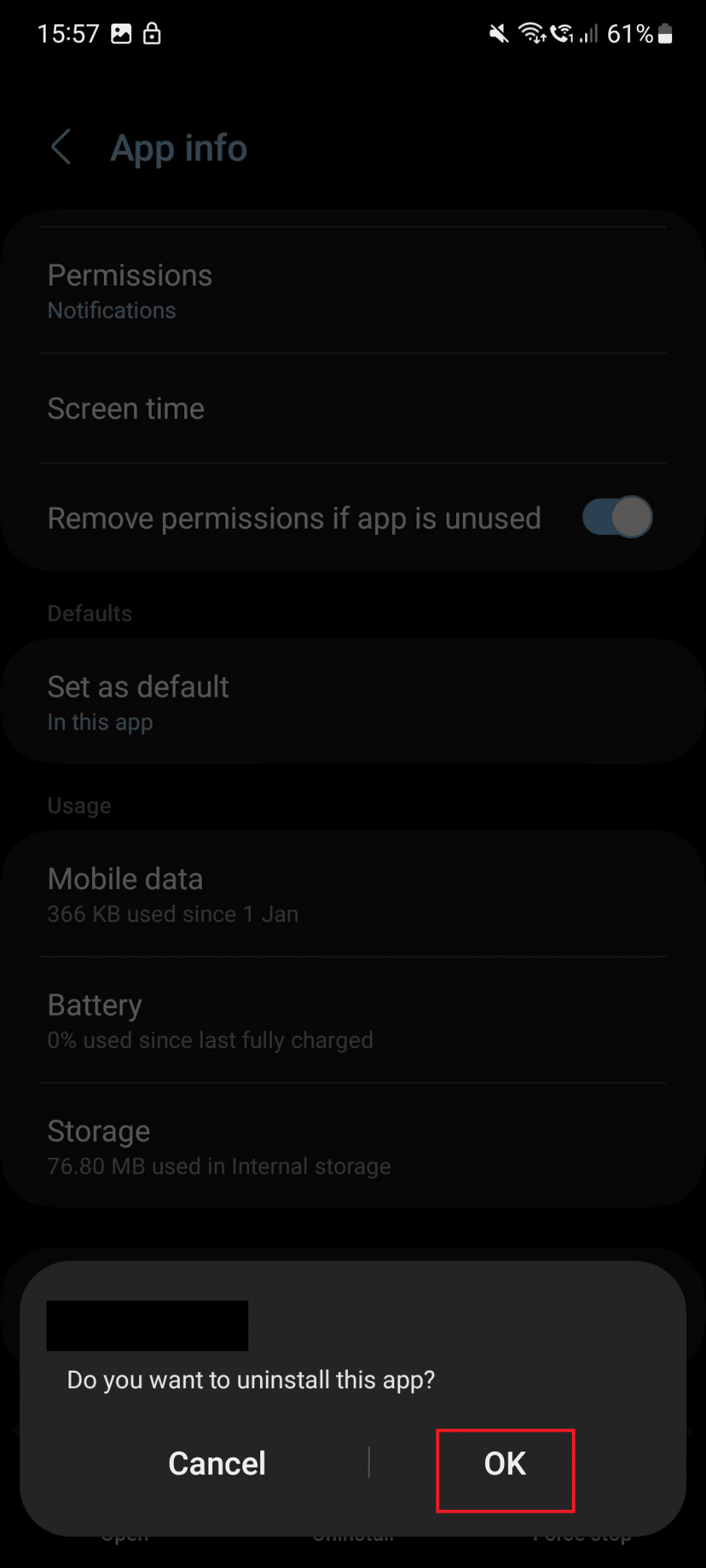
10. Перезагрузите телефон , чтобы выйти из безопасного режима.
Метод 7: очистить раздел кеша
Еще один способ исправить то, что телефон Samsung постоянно перезагружается ночью, — стереть раздел кеша. Шаги по очистке раздела кеша приведены ниже:
1. Сначала одновременно нажмите клавиши уменьшения громкости и питания .
2. Нажмите «Выключить» .
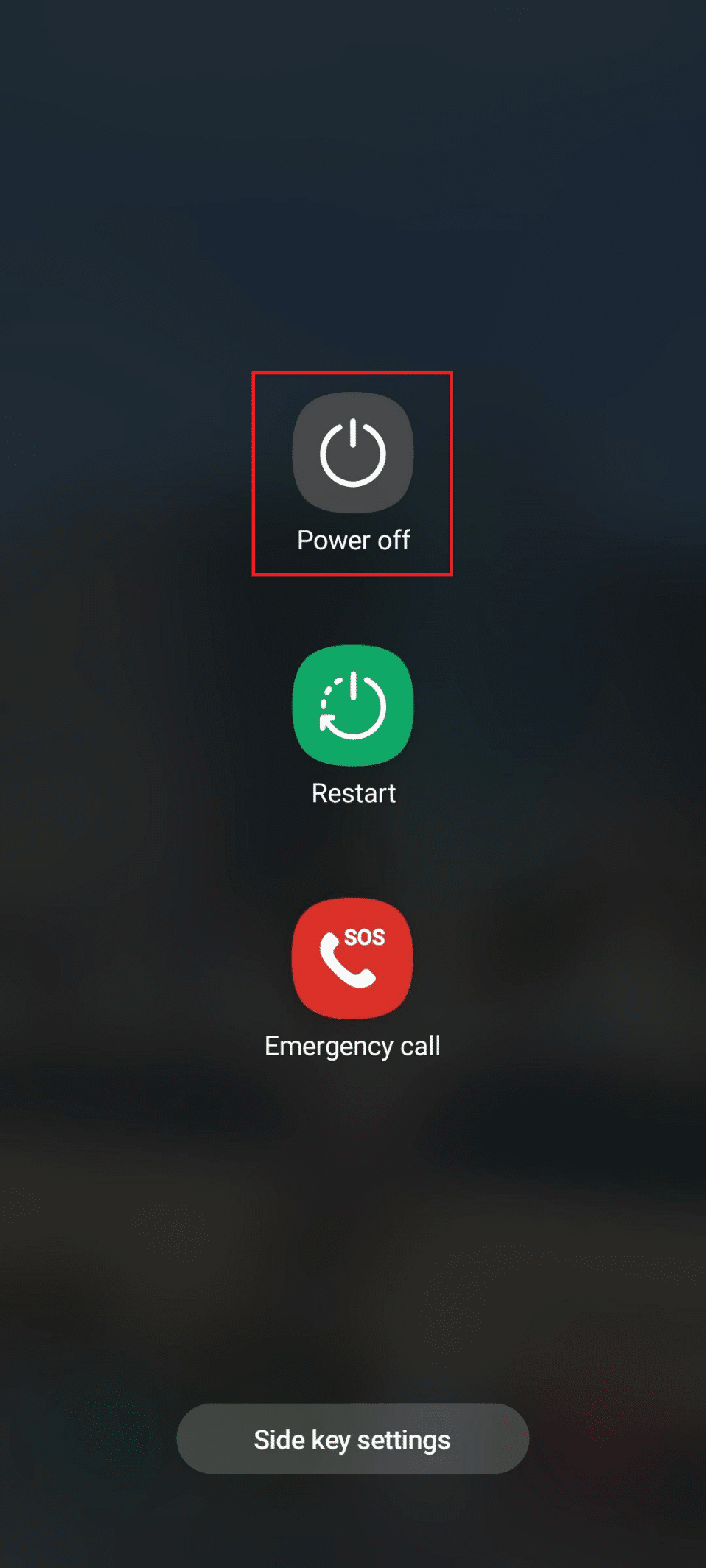
3. Одновременно нажмите клавиши уменьшения громкости и питания , чтобы войти в режим восстановления.
4. Затем с помощью кнопки громкости перейдите в меню режима восстановления.
5. После этого выберите Wipe Cache Partition с помощью кнопки Power .
6. Теперь подождите, пока процесс завершится.
7. Перезагрузите телефон в обычный режим.
Читайте также: Как исправить сбой WhatsApp на Android
Способ 8: сброс настроек сети
Когда сетевые настройки на вашем устройстве повреждены, ваше устройство может перезапуститься самостоятельно. Шаги для выполнения этого перечислены ниже.
1. Сначала коснитесь значка «Настройки» .
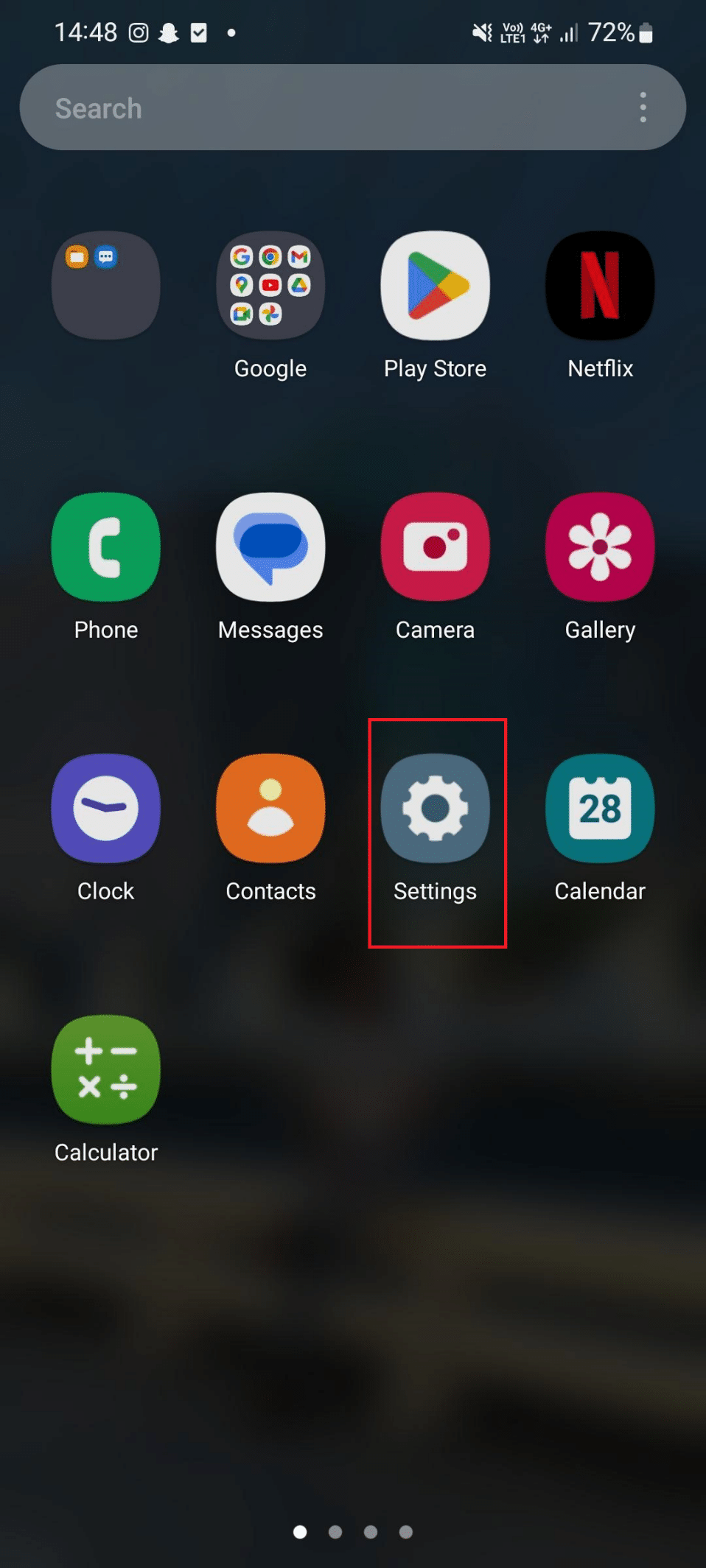
2. Затем нажмите «Общее управление» .
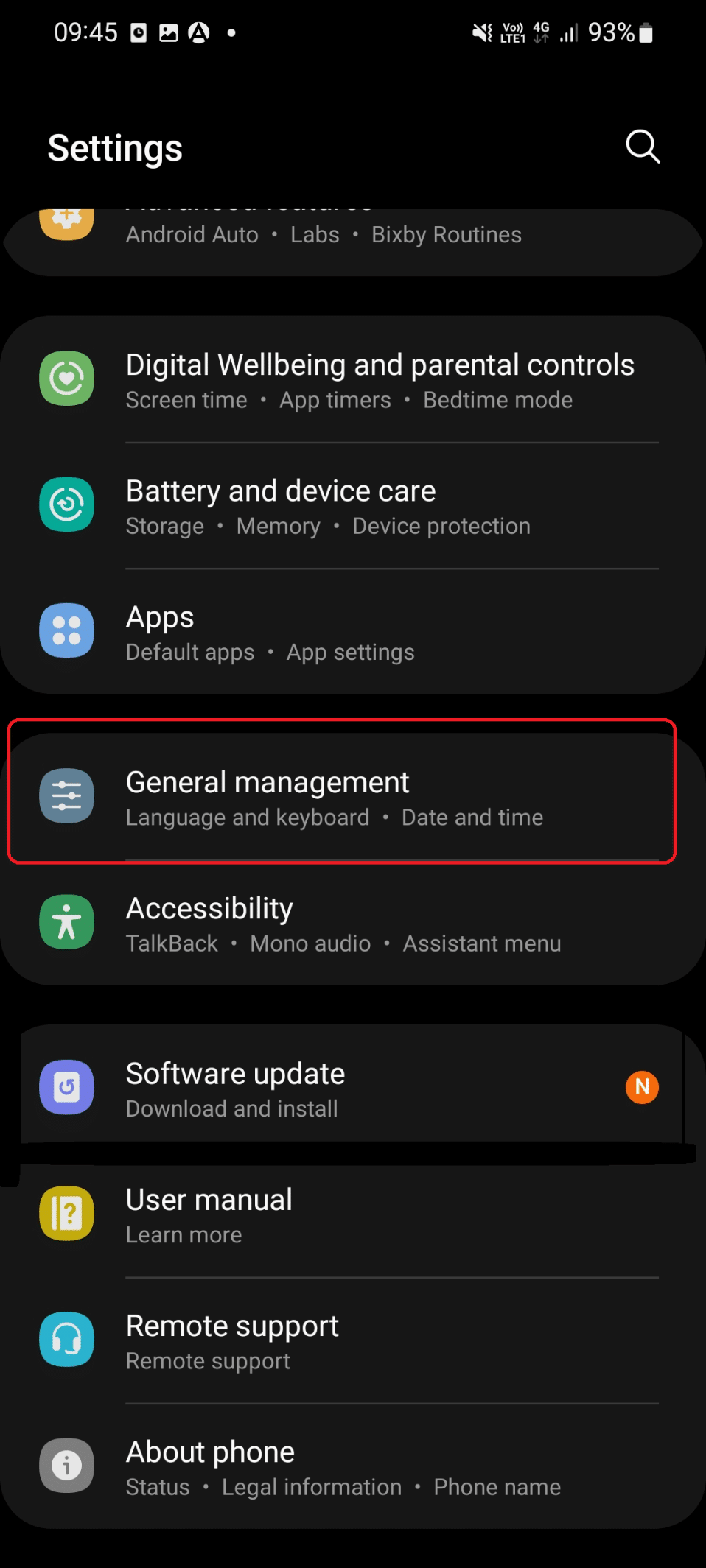
3. После этого прокрутите вниз и нажмите «Сброс» .
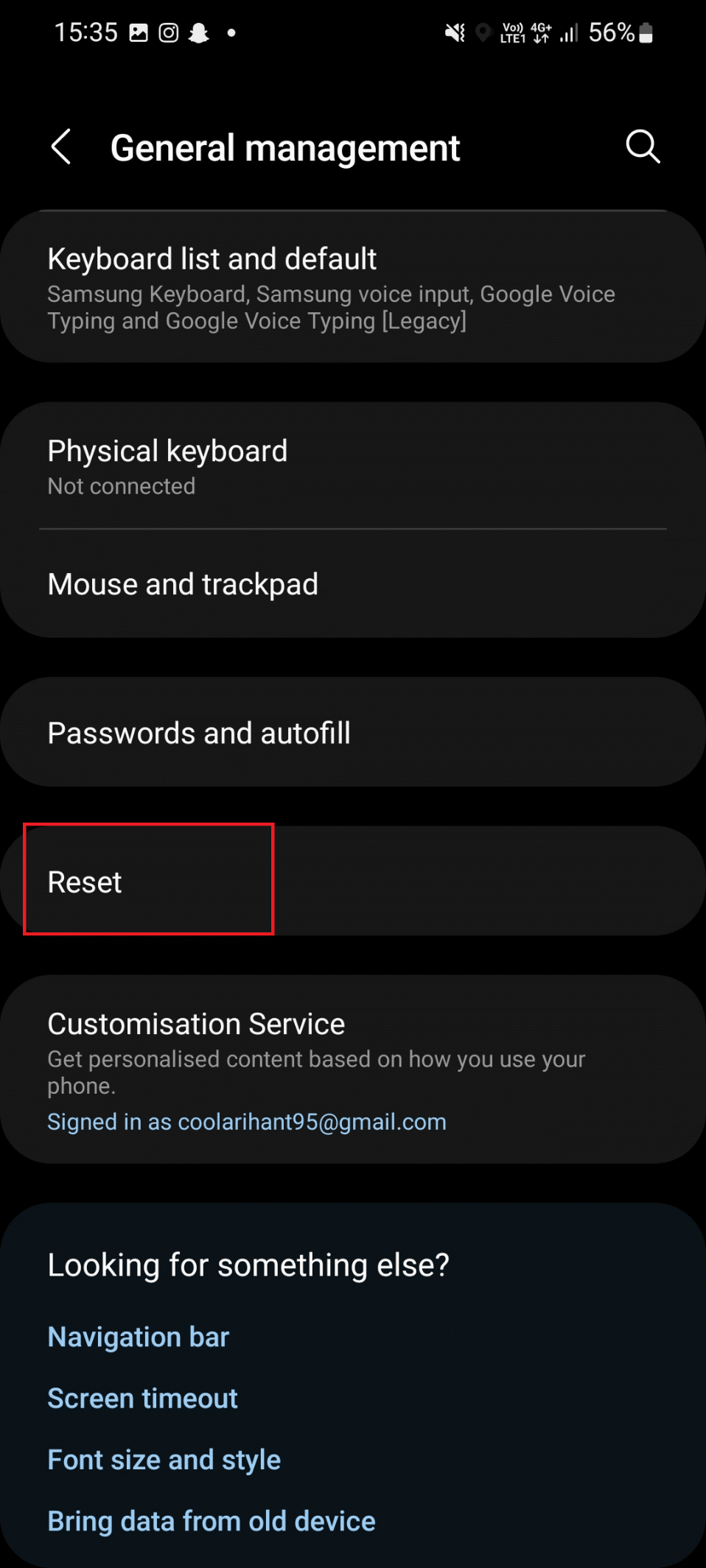
4. Нажмите «Сбросить настройки сети» .
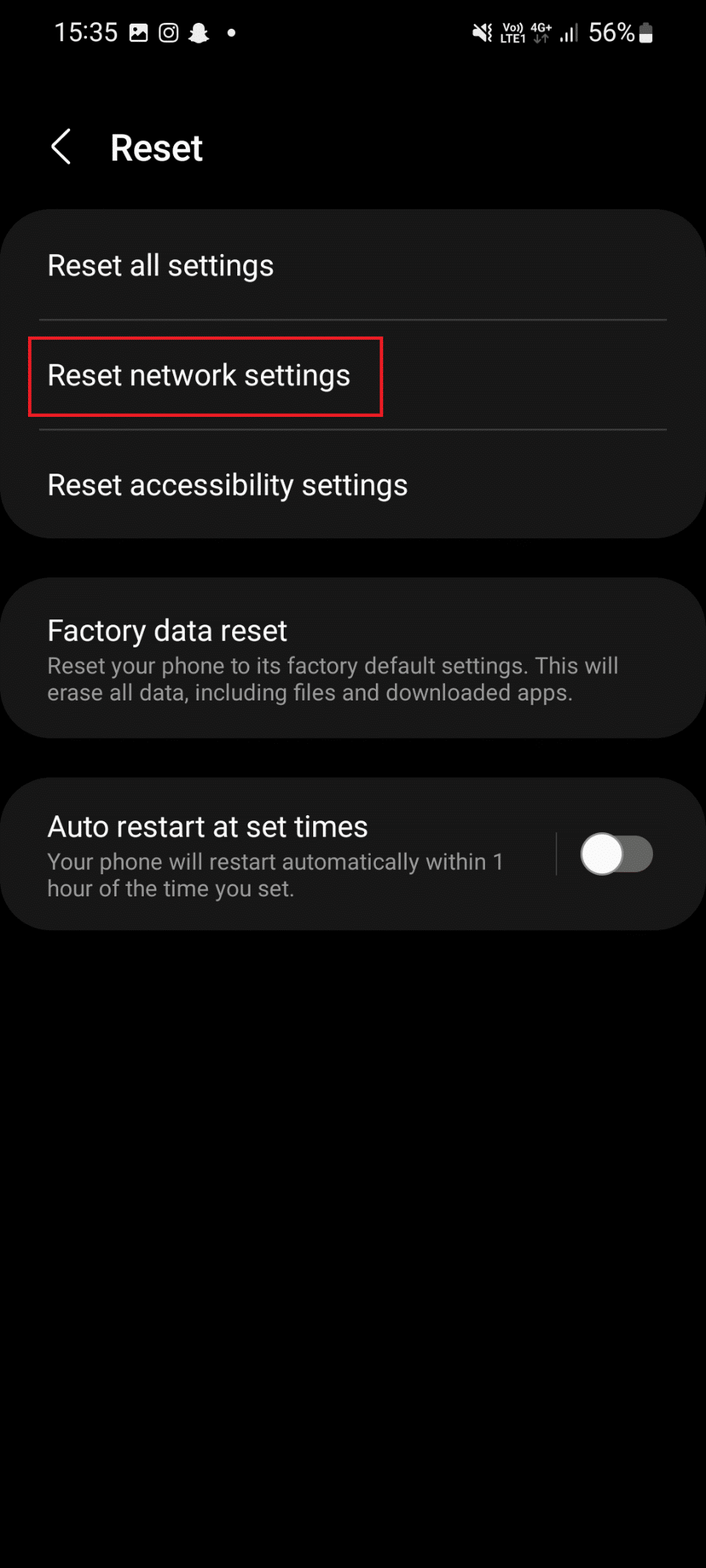
5. После этого нажмите на Сброс настроек .
Продолжайте читать, чтобы узнать, что делать, если телефон Samsung продолжает перезагружаться.
Метод 9: сброс устройства к заводским настройкам
Еще одно возможное решение для устранения обсуждаемой проблемы — сброс настроек смартфона до заводских. Если вы сбросите свой смартфон до заводских настроек, все сторонние приложения, пользовательские данные и данные связанных приложений будут удалены из телефона.
Примечание. Прежде чем приступить к сбросу настроек, убедитесь, что на вашем смартфоне создана резервная копия данных. Кроме того, зарядите свой телефон, прежде чем выполнять это.
1. Откройте панель приложений и нажмите «Настройки» .
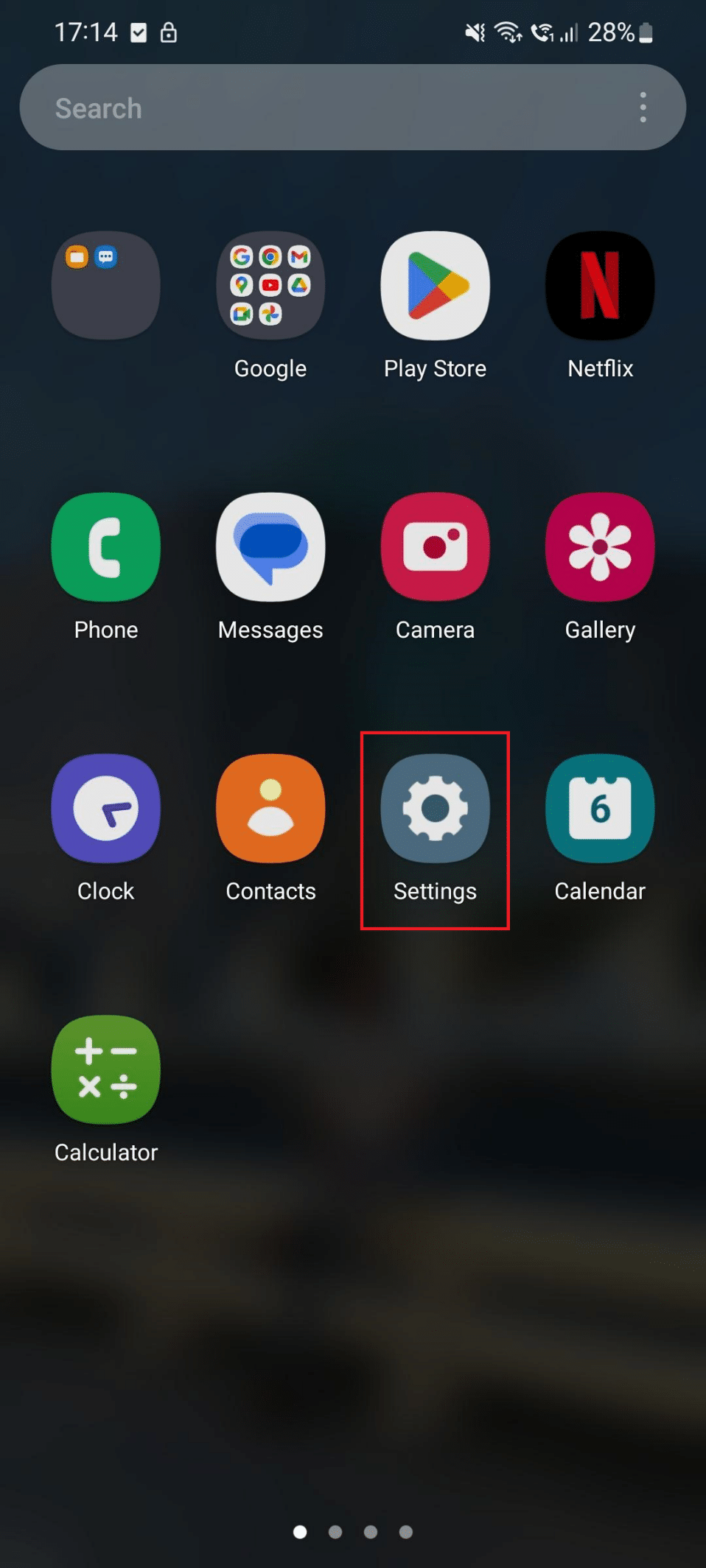
2. Теперь нажмите Общее управление .
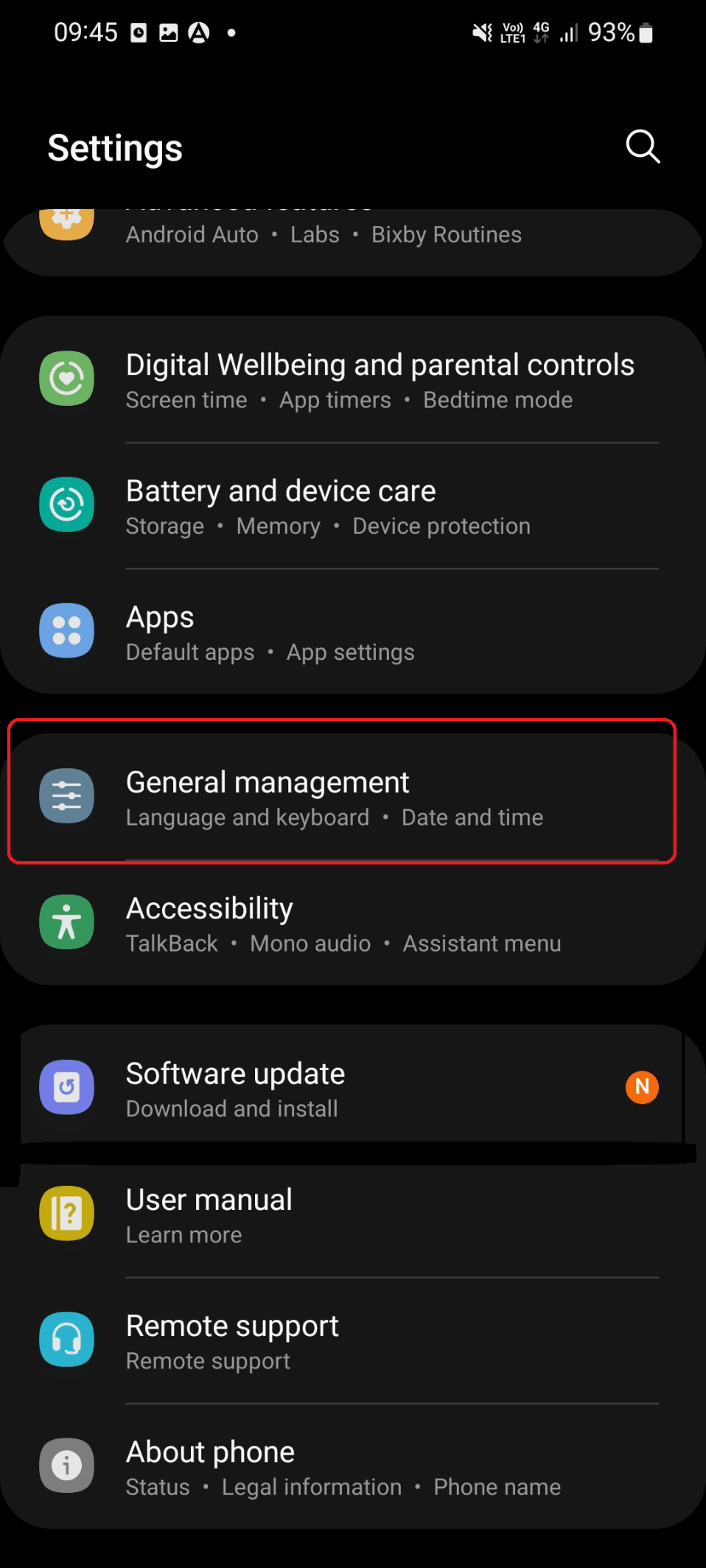
3. Затем проведите пальцем вниз и нажмите «Сброс» .
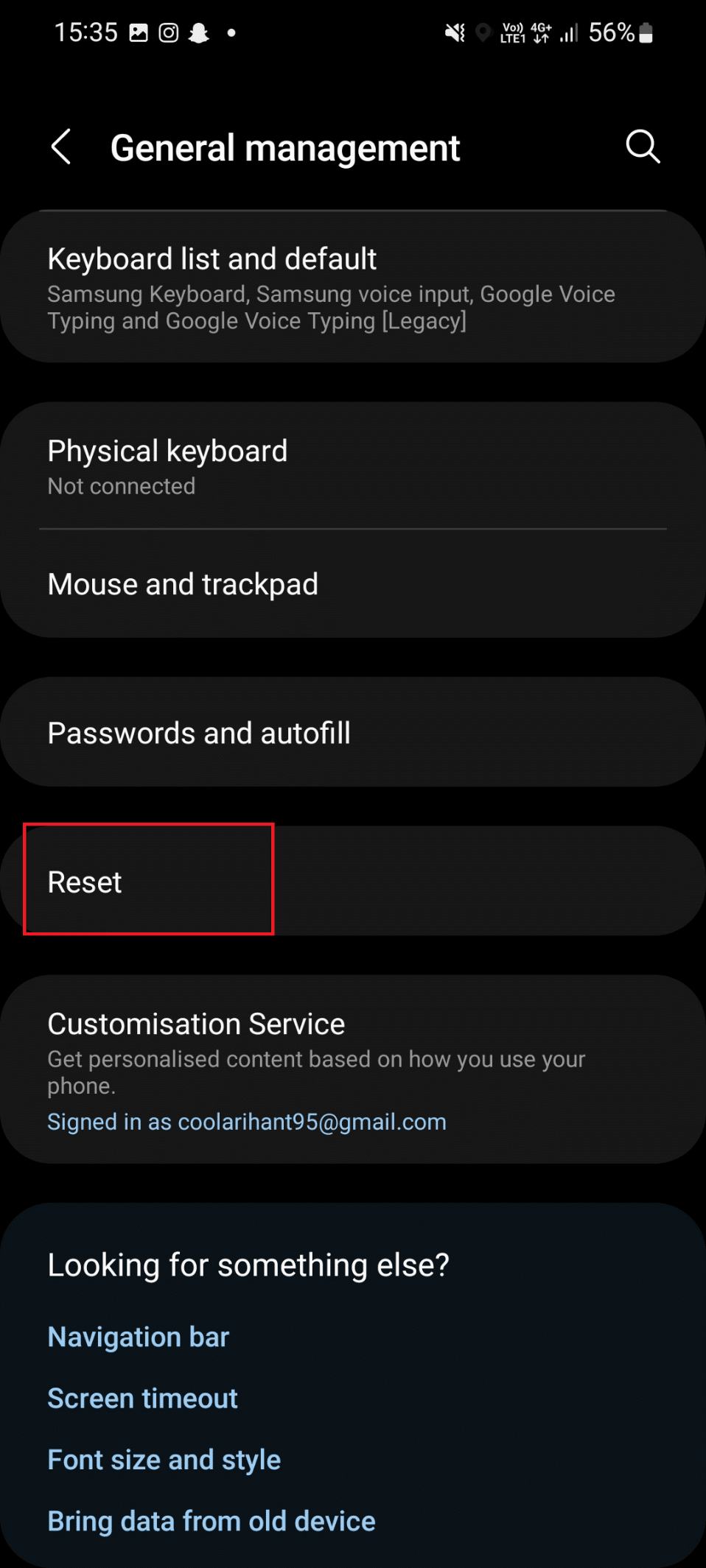
4. Нажмите Сброс до заводских настроек .
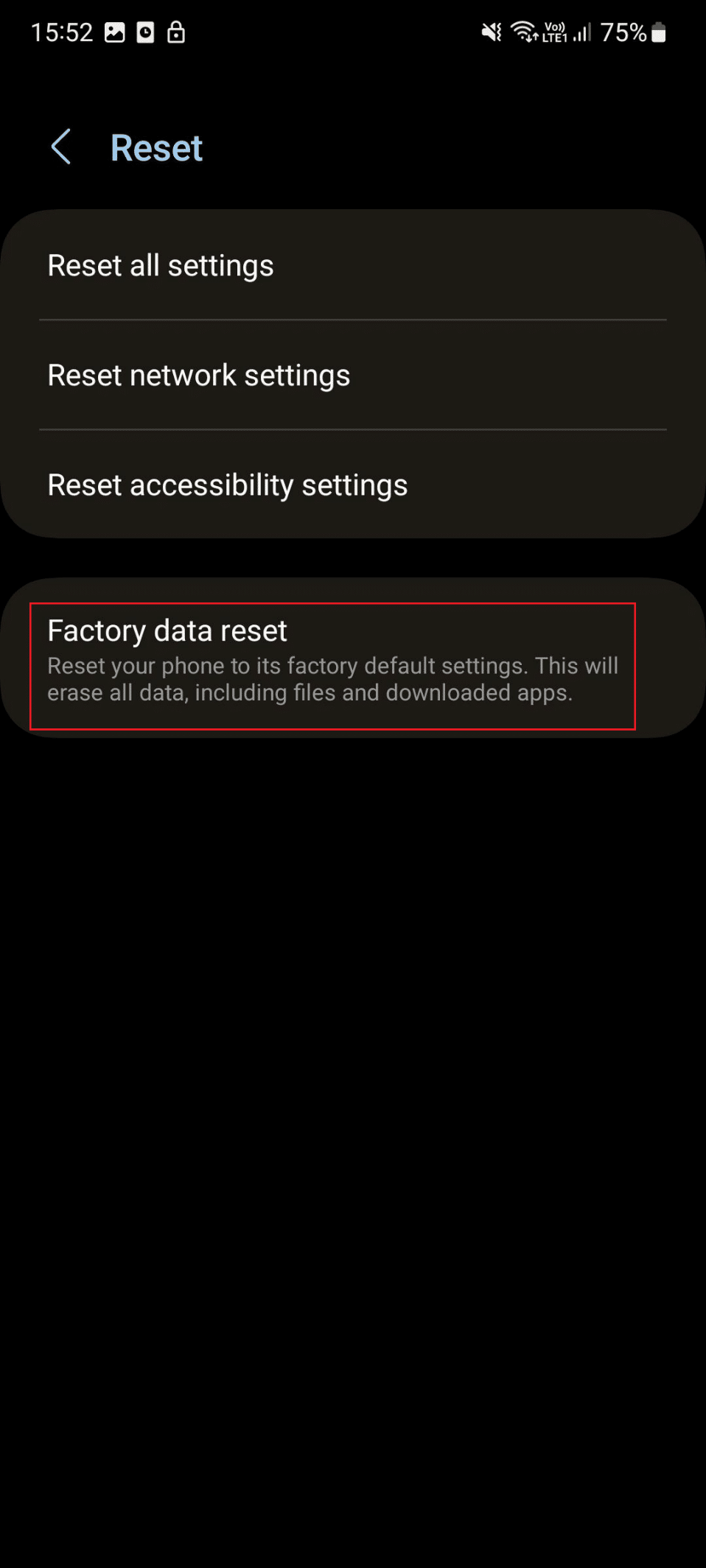
5. Следуйте инструкциям на экране, чтобы восстановить заводские настройки смартфона.
6. После сброса проверьте, решен ли обсуждаемый вопрос.
Читайте также: Как сбросить настройки телефона Samsung без пароля
Способ 10: обратитесь в службу поддержки
Если упомянутые выше методы не помогли исправить то, что телефон Samsung постоянно перезагружается во время зарядки, обратитесь на страницу поддержки Samsung. Вы также можете посетить смарт-кафе Samsung, чтобы решить проблему.
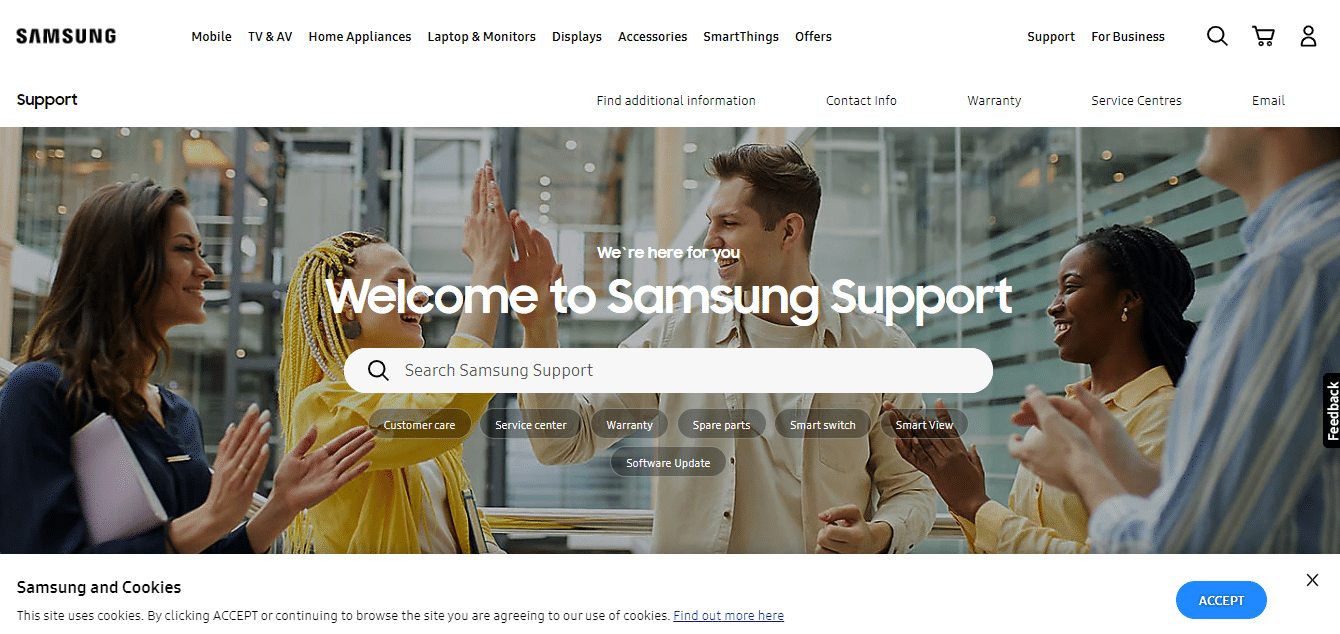
Рекомендуемые:
- Исправить ошибку «Это приложение сделало слишком много запросов»
- Как просмотреть историю Siri на iPhone
- Как изменить адрес электронной почты учетной записи Samsung
- Как вывести Samsung из розничного режима
Мы надеемся, что эта статья была полезной, и вы смогли исправить, что телефон Samsung постоянно перезагружается . Если у вас остались какие-либо вопросы, не стесняйтесь задавать их в разделе комментариев ниже. Кроме того, сообщите нам, какой метод сработал для вас и что вы хотите узнать дальше.
